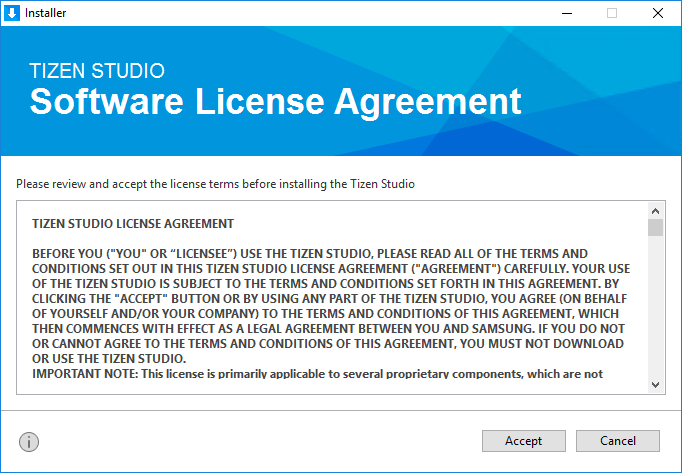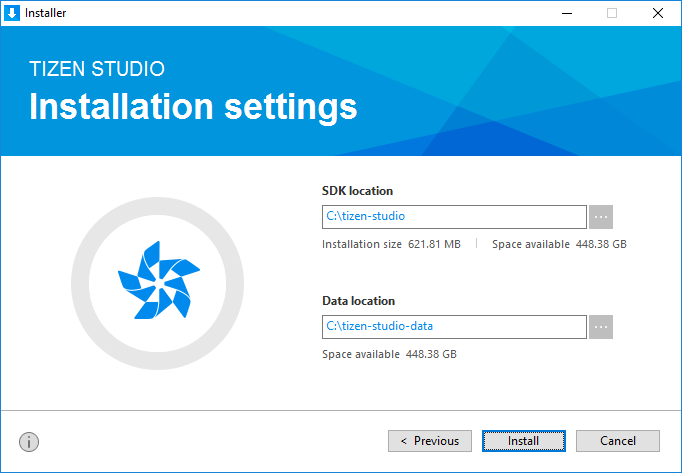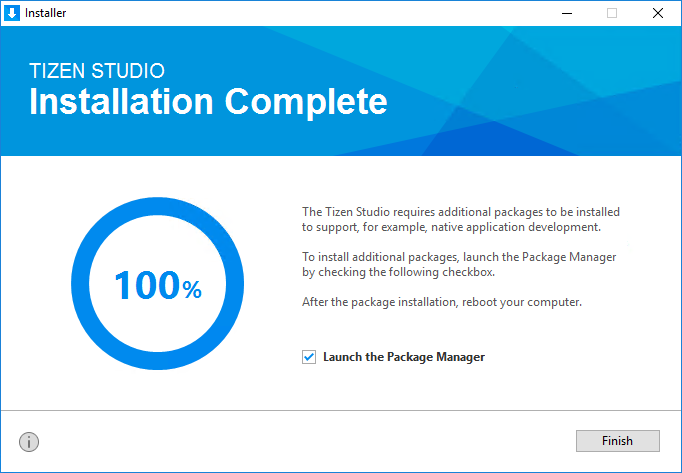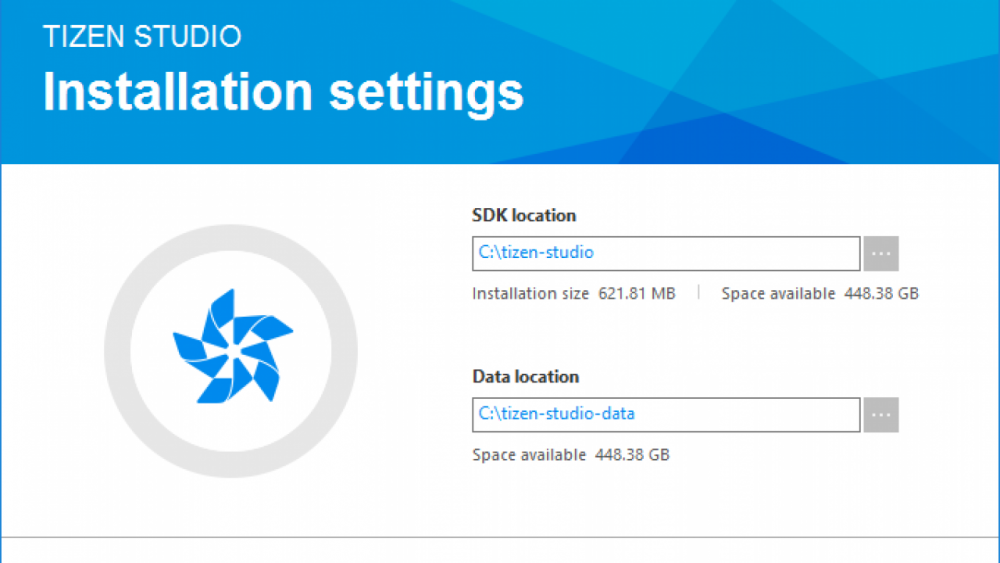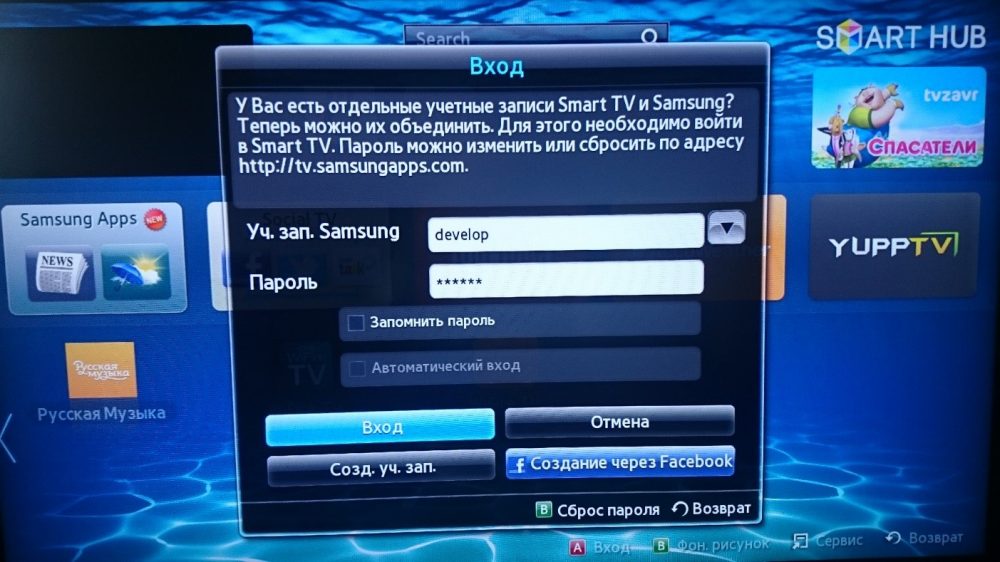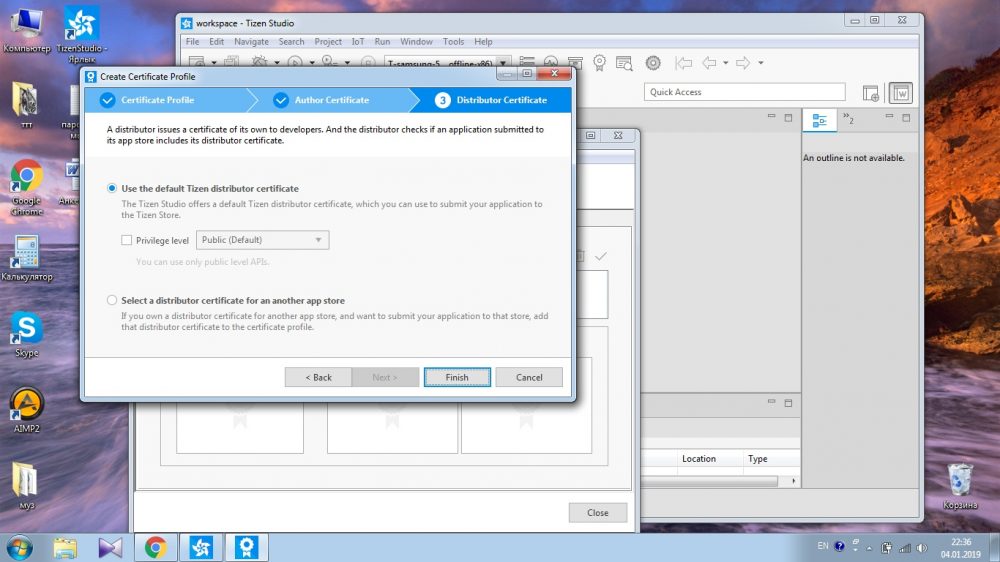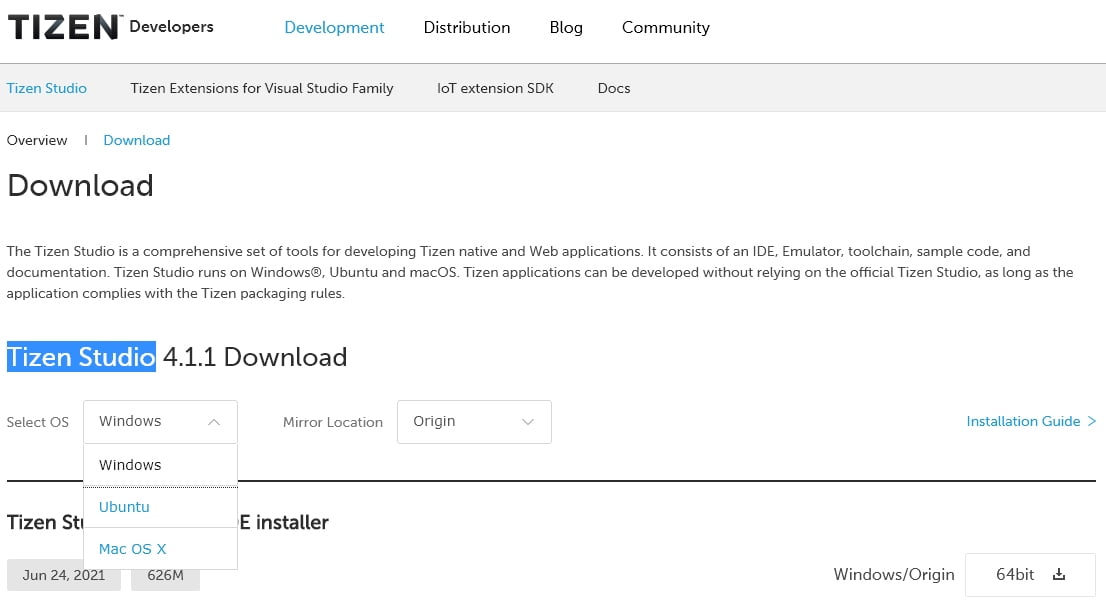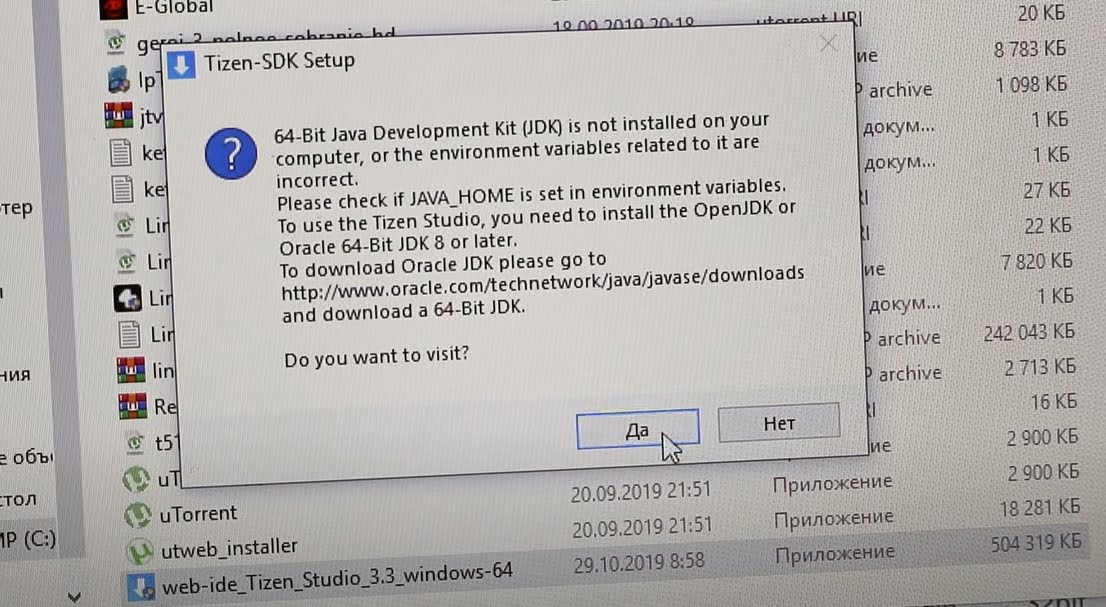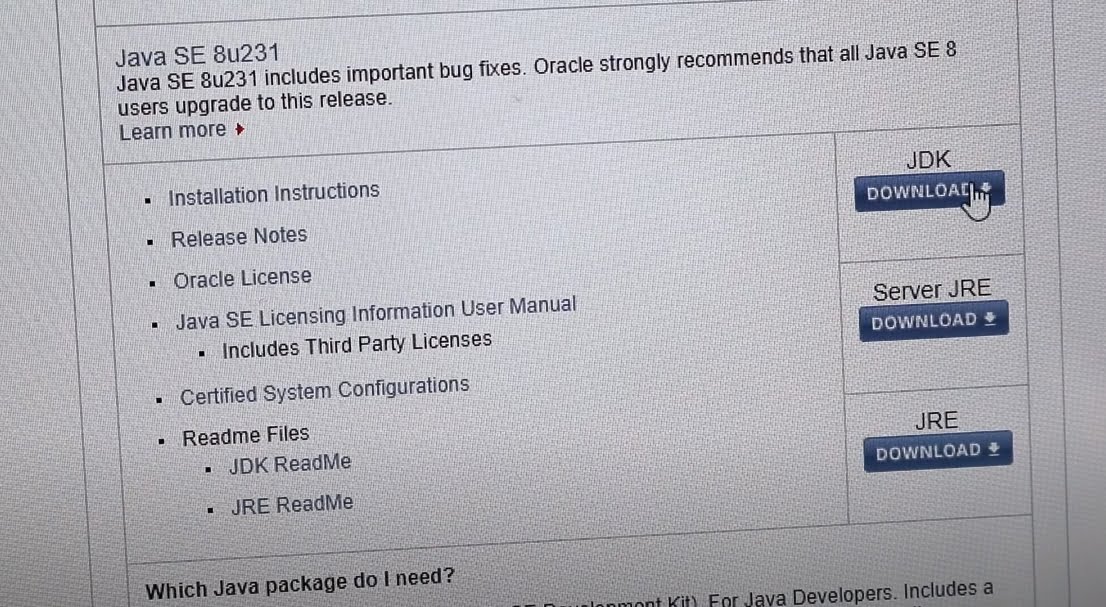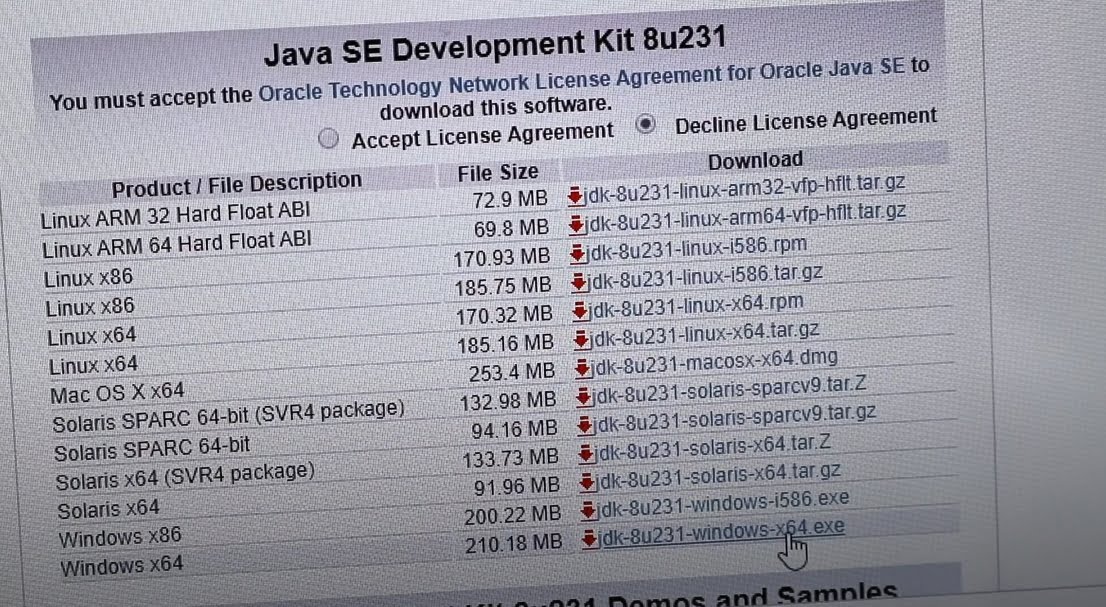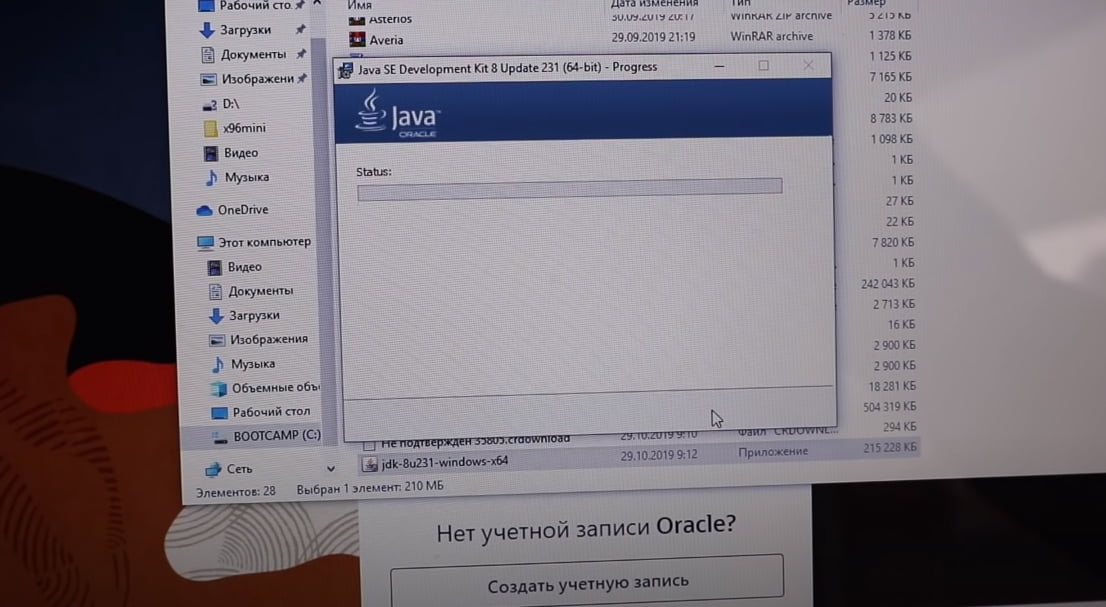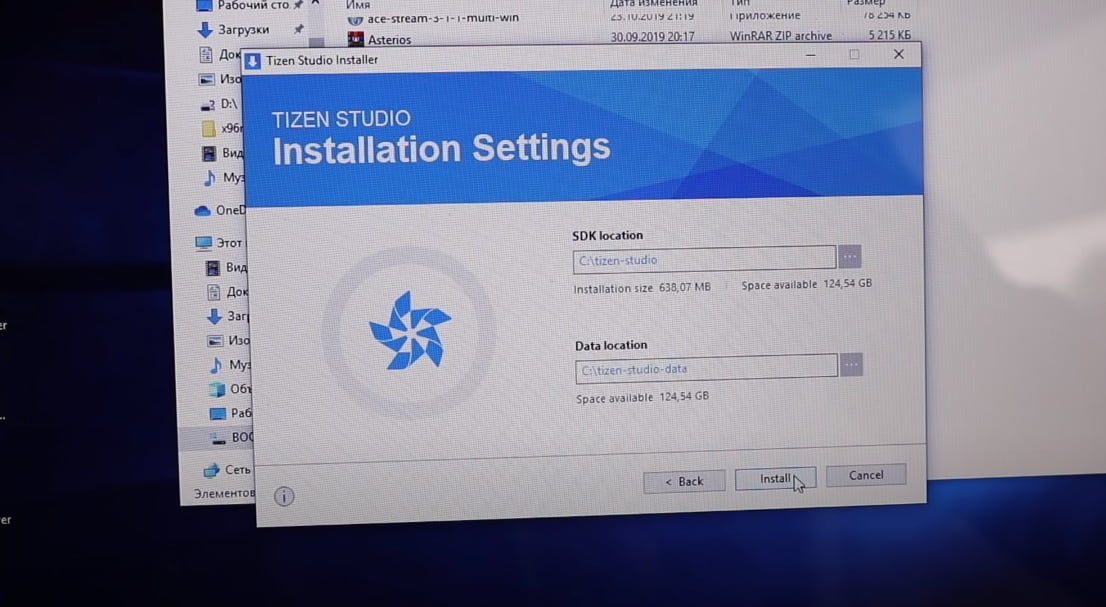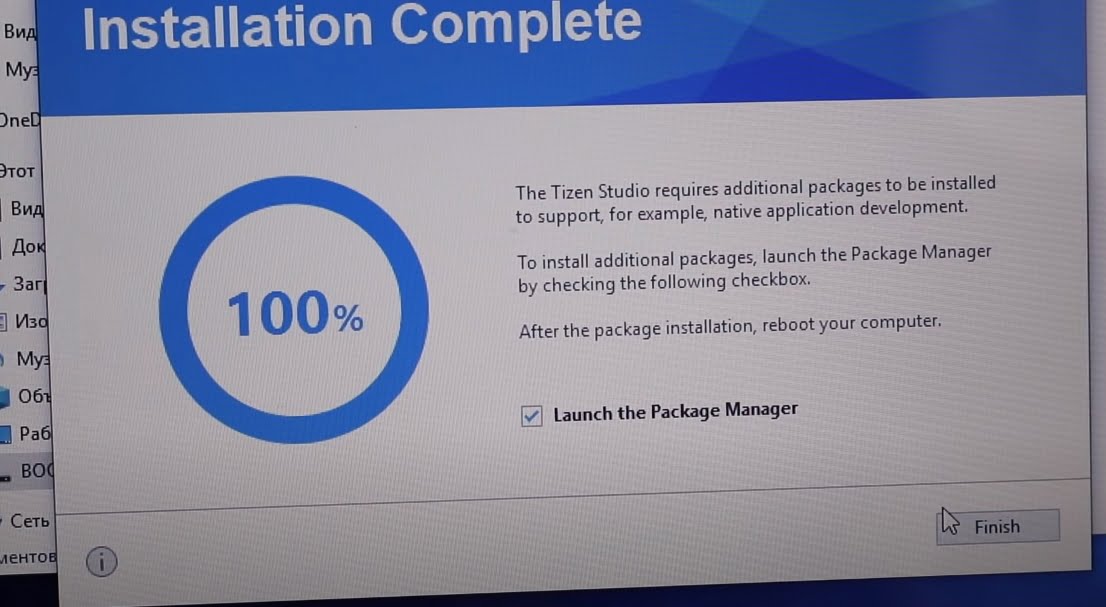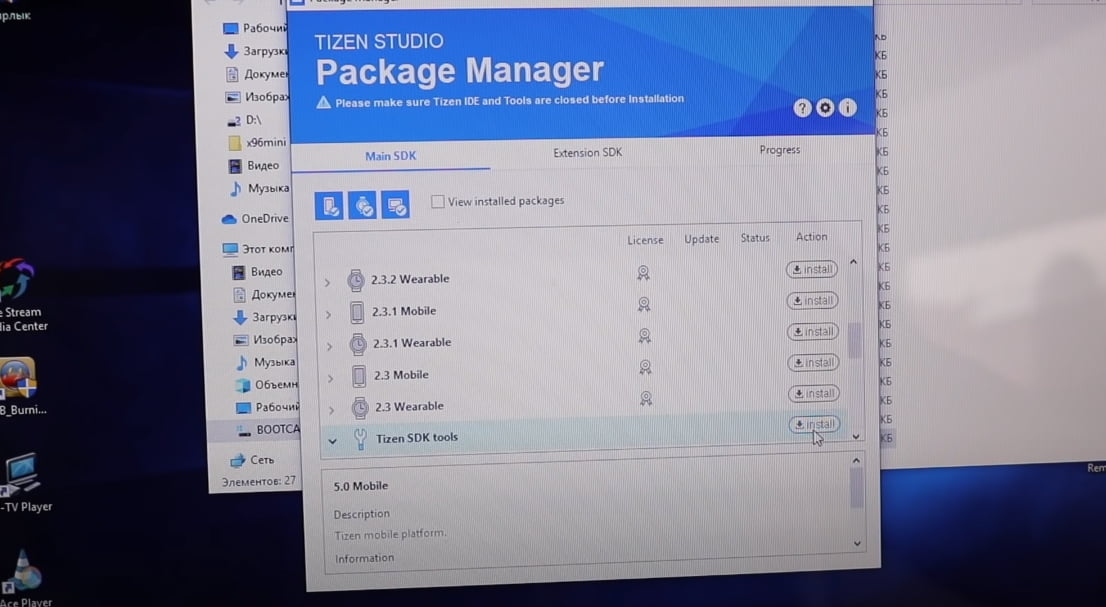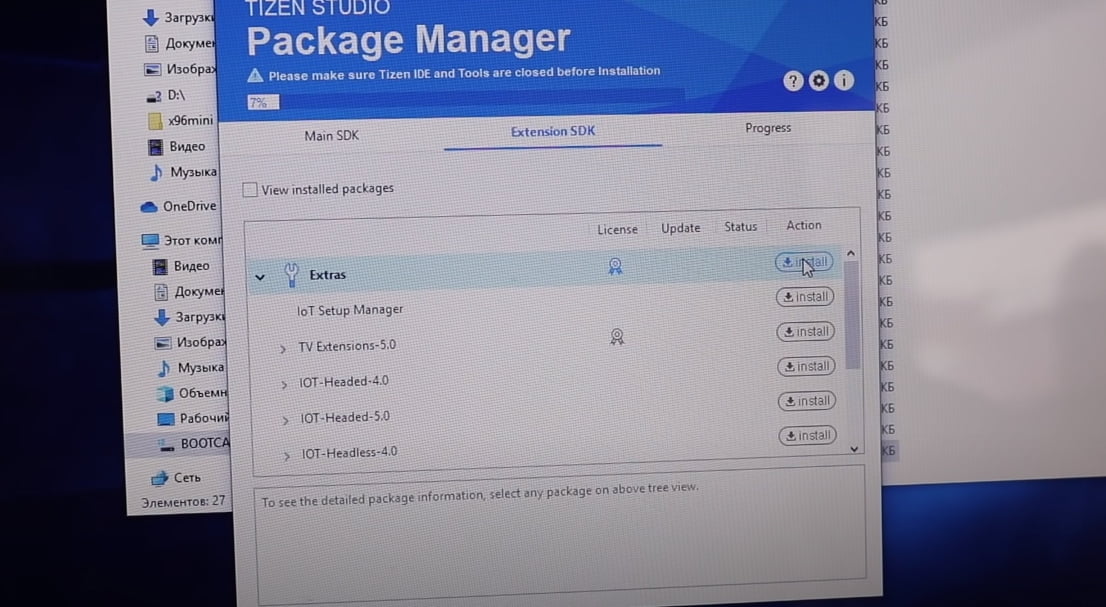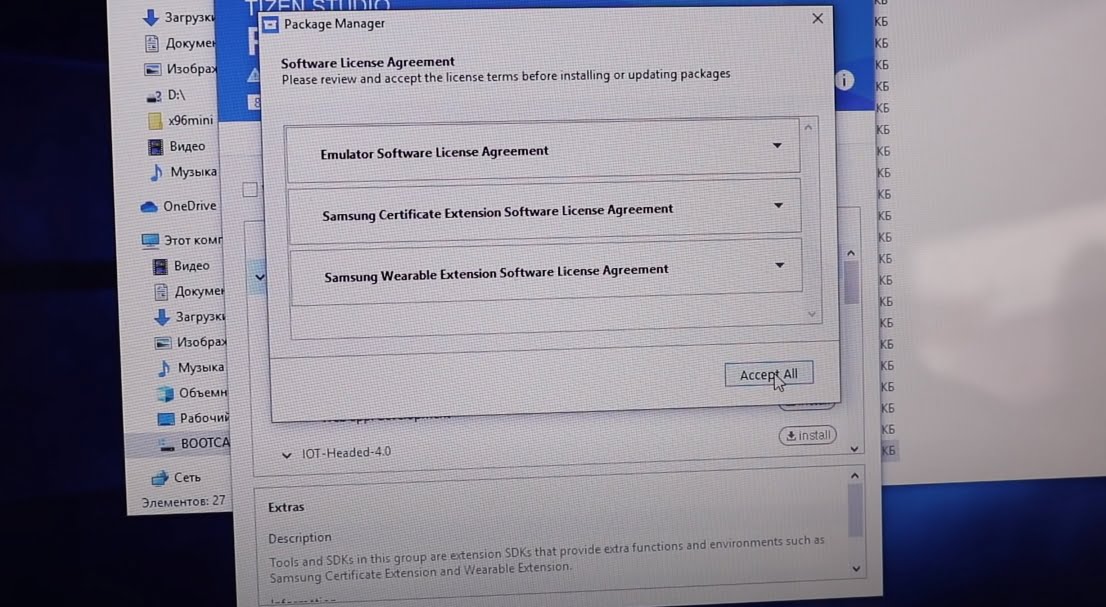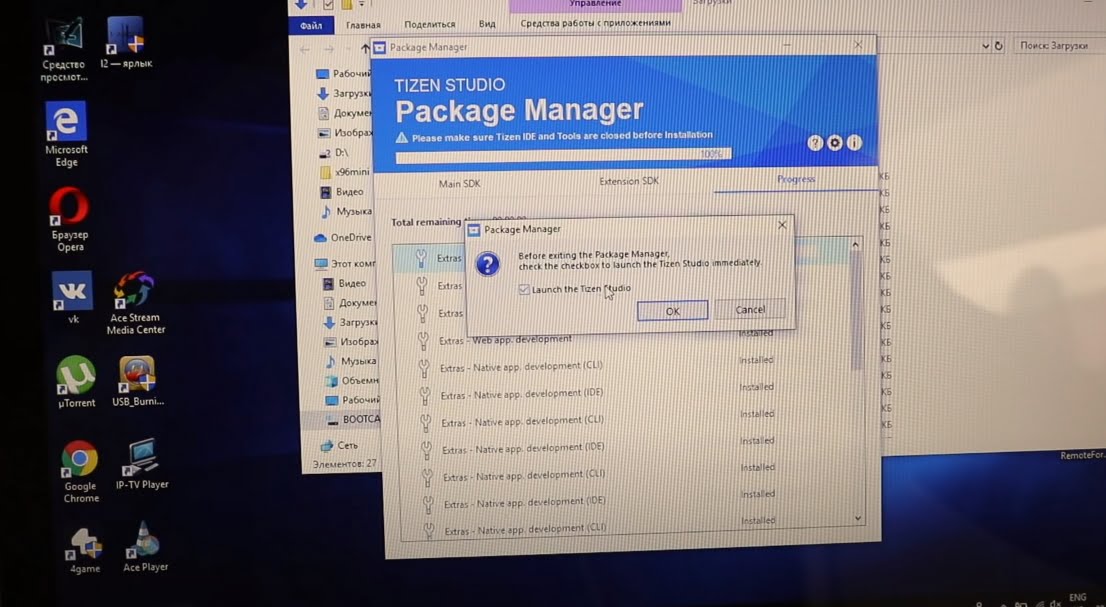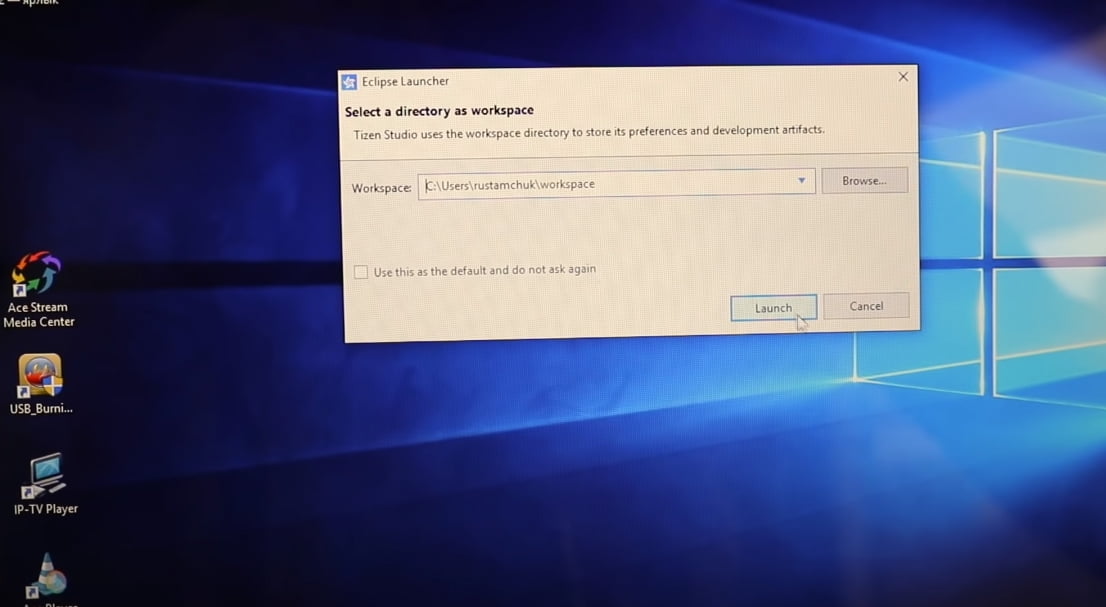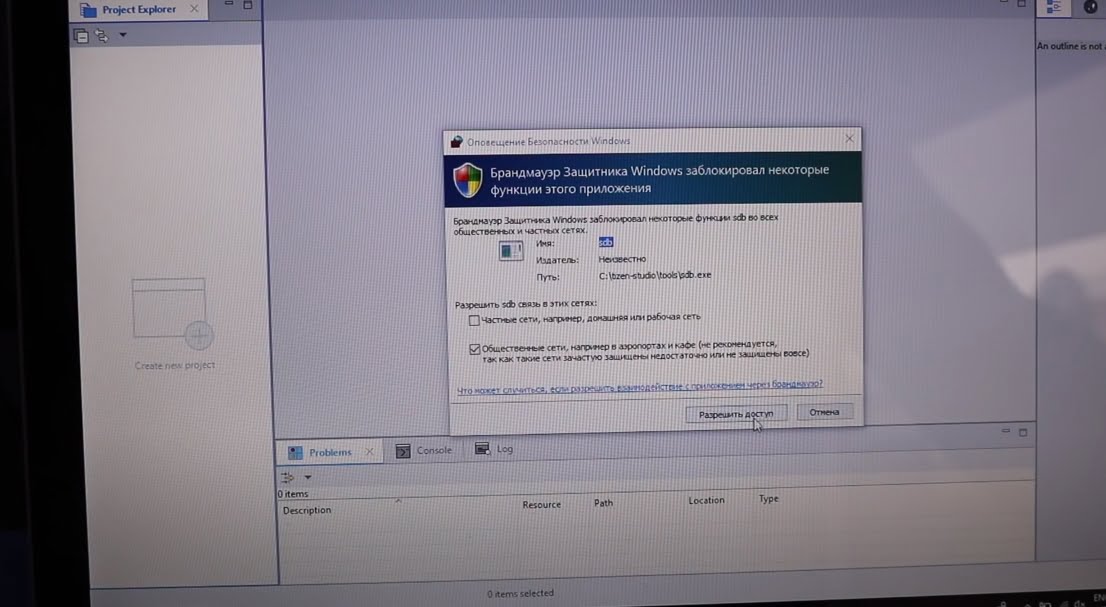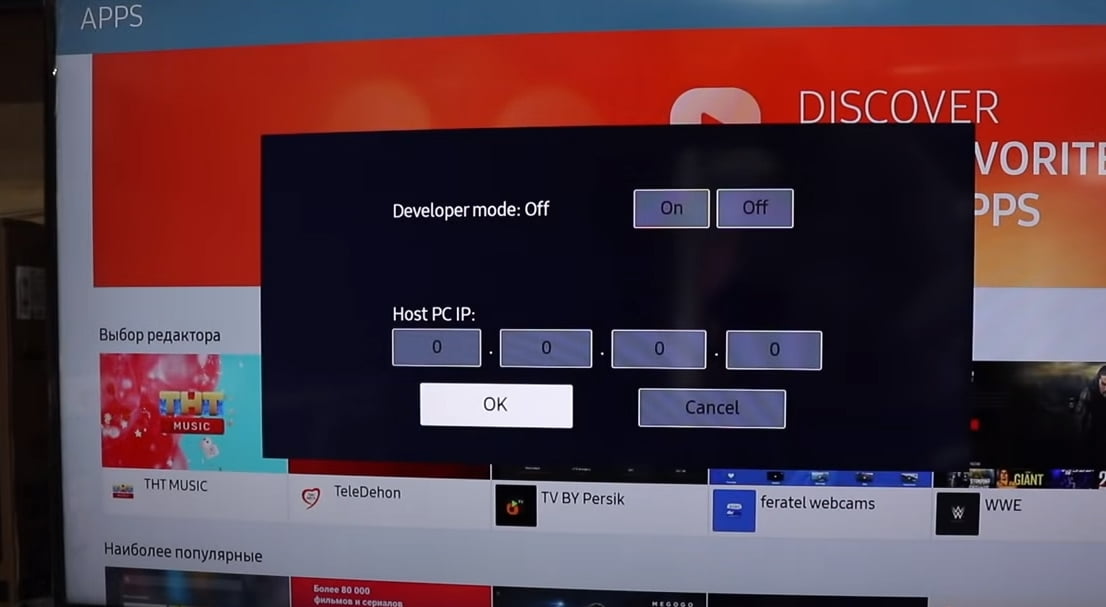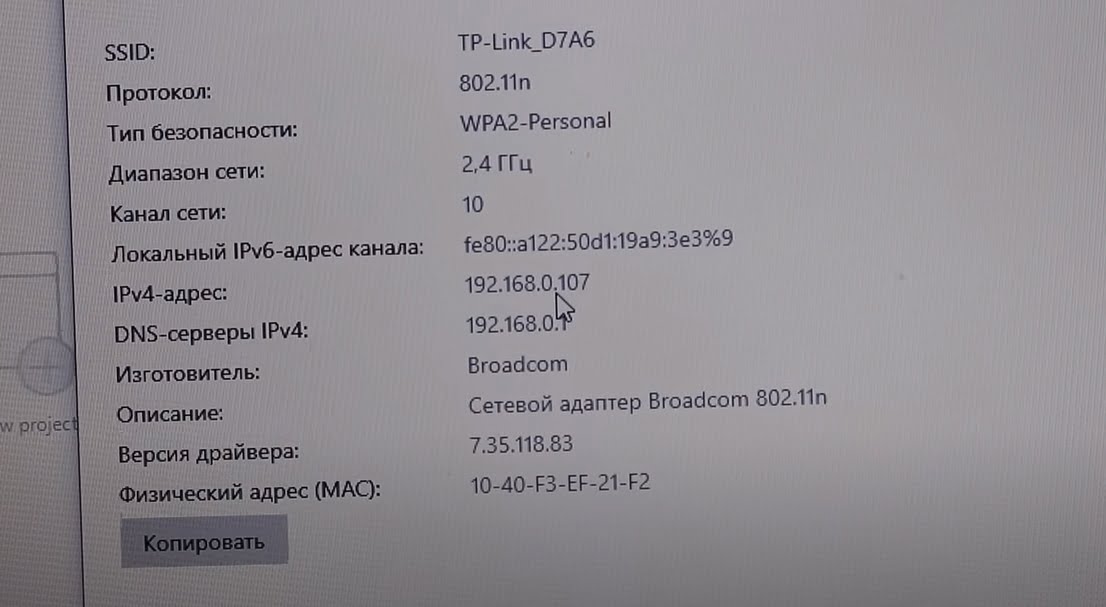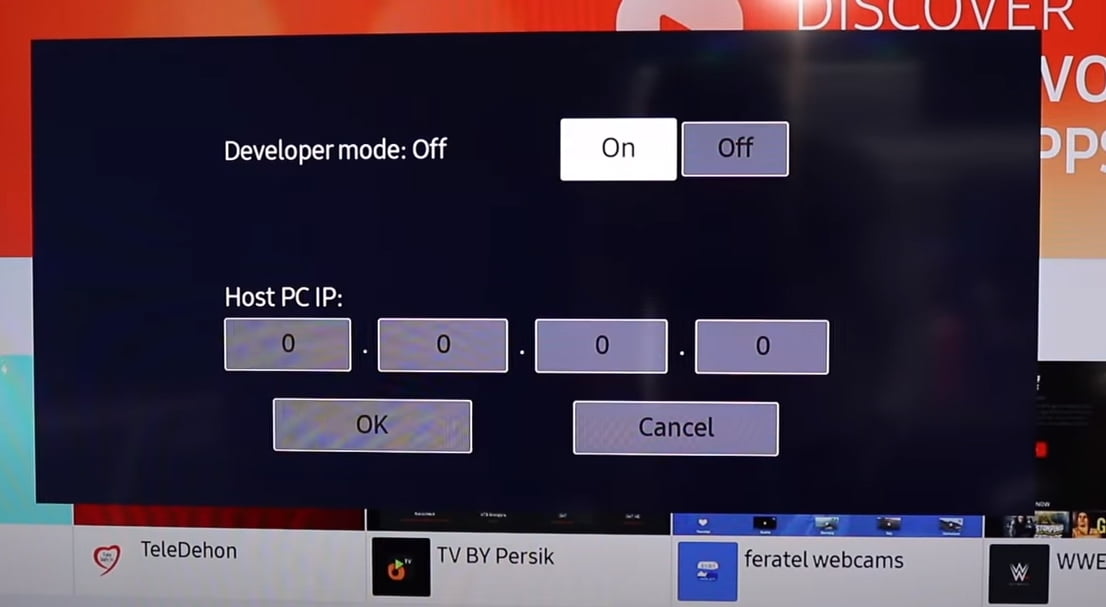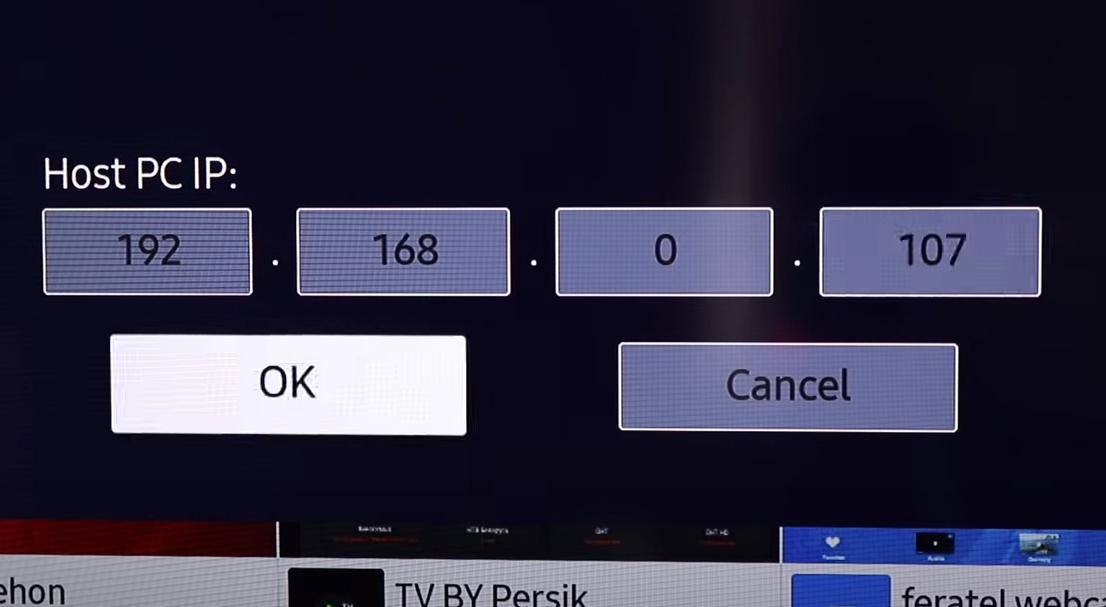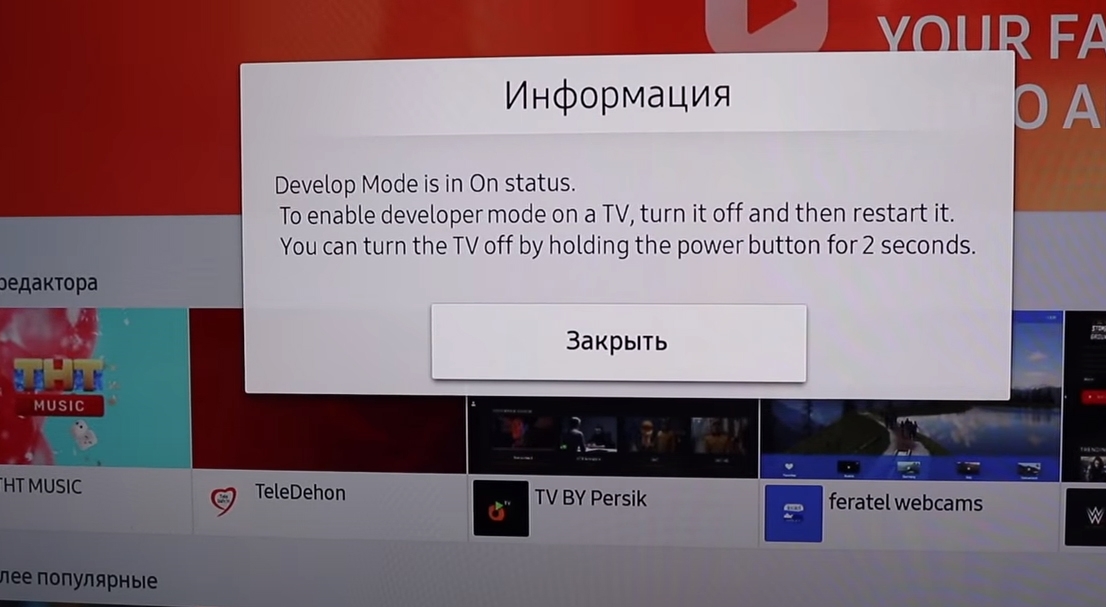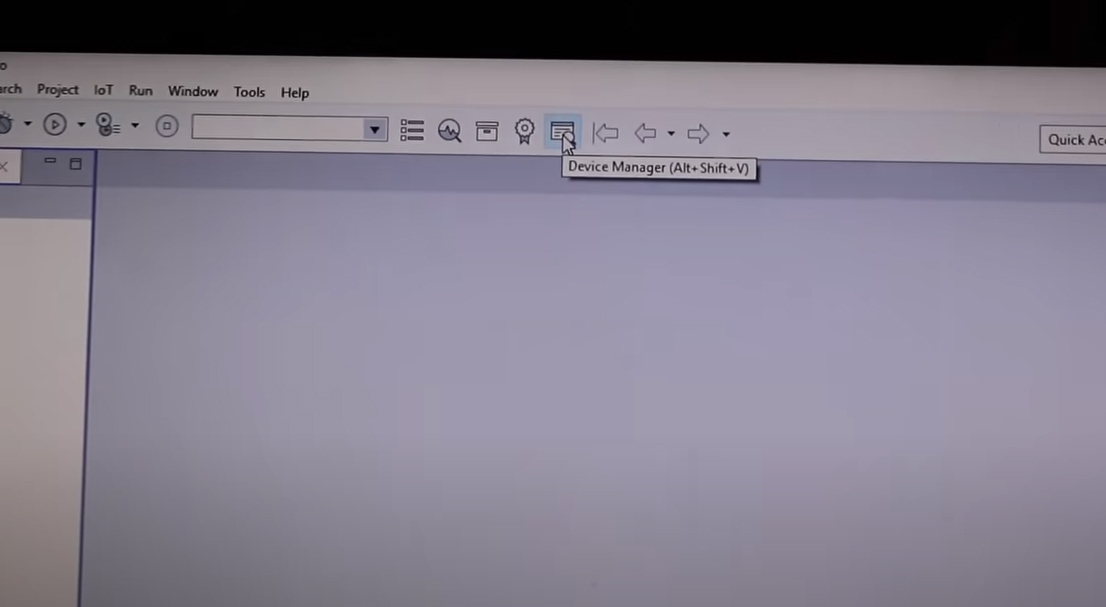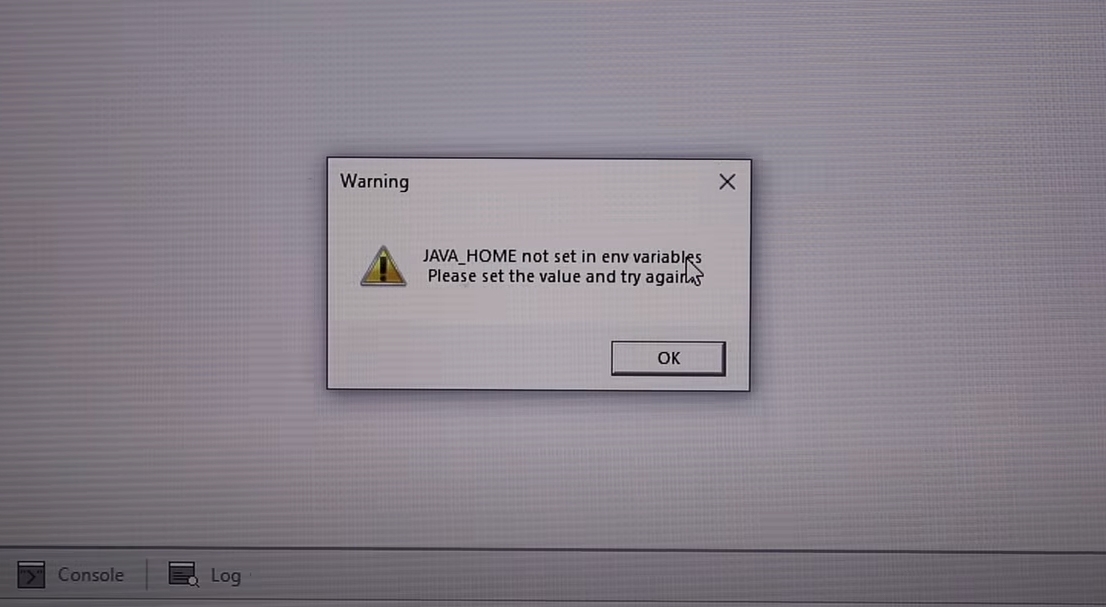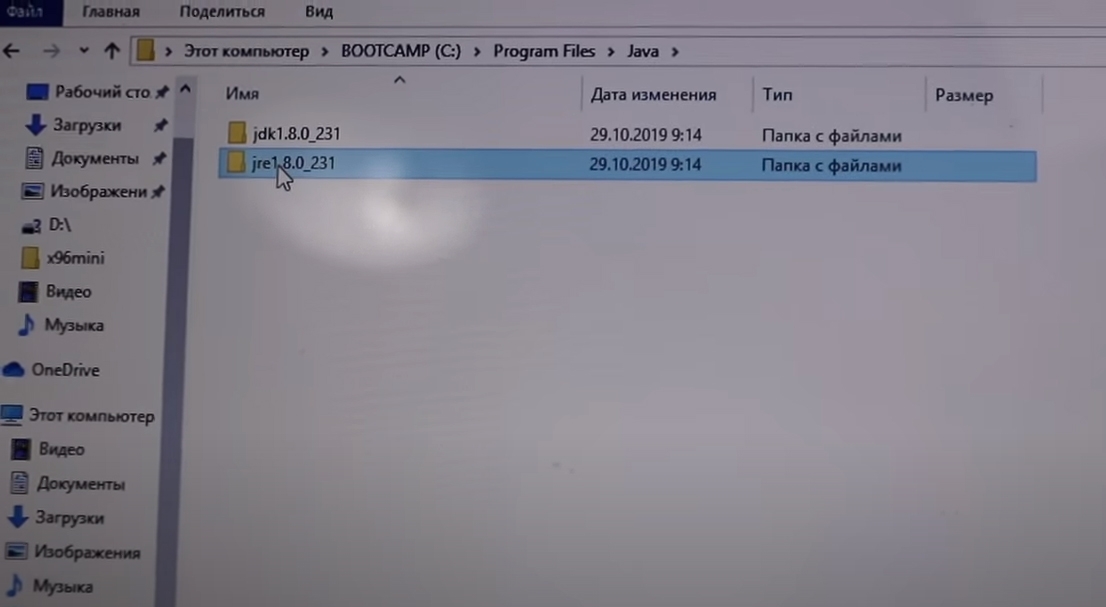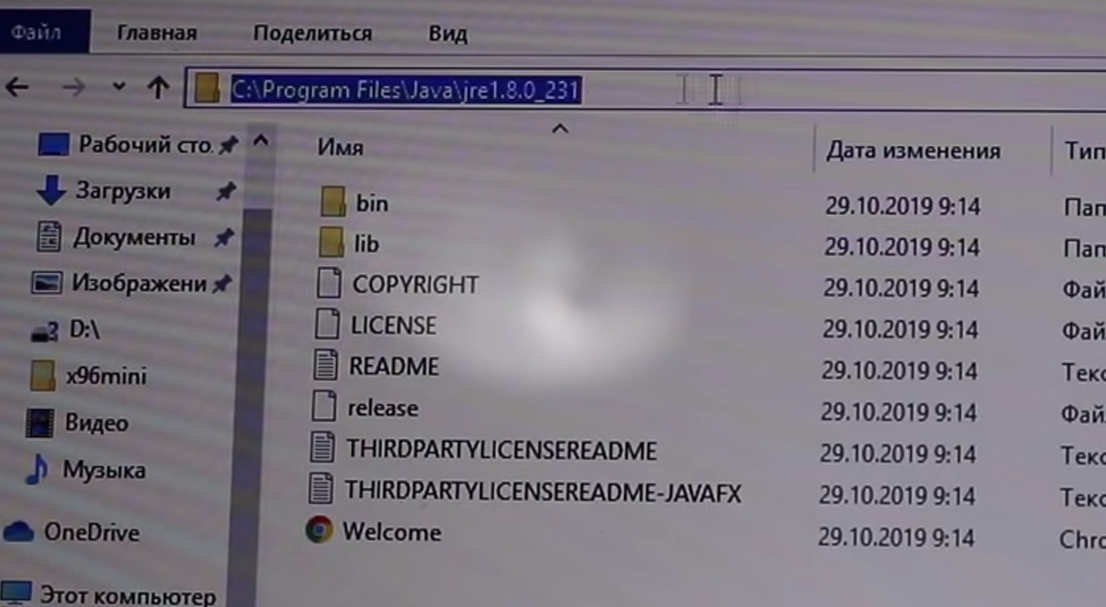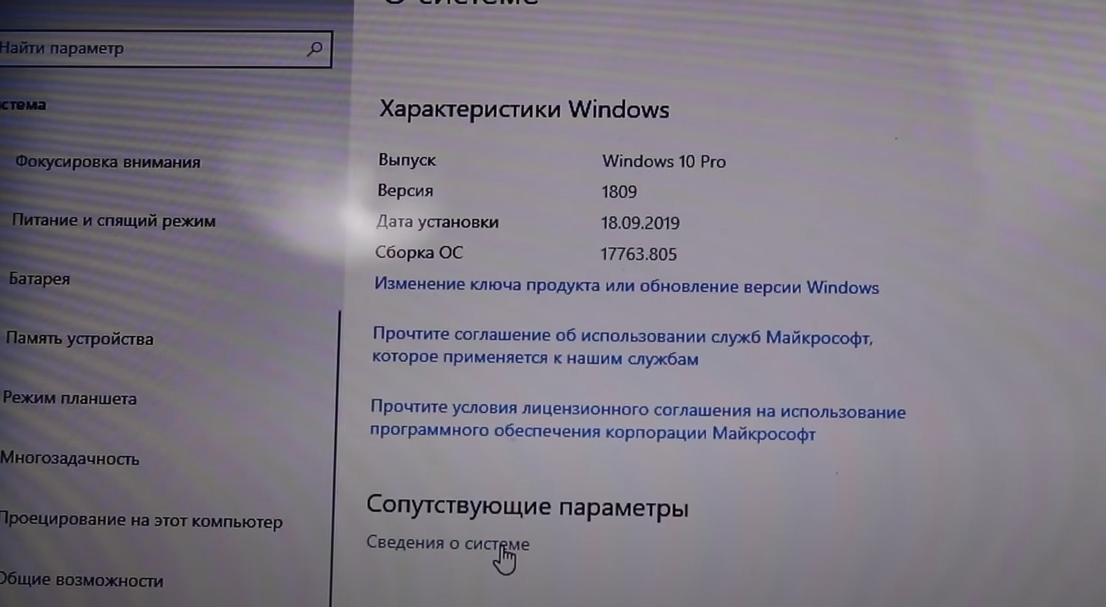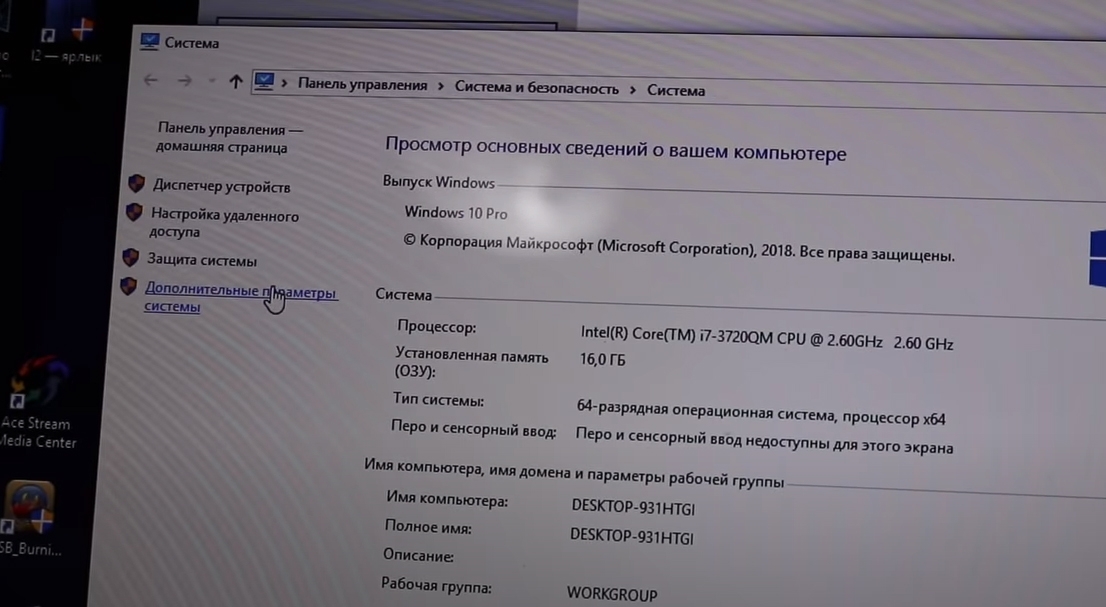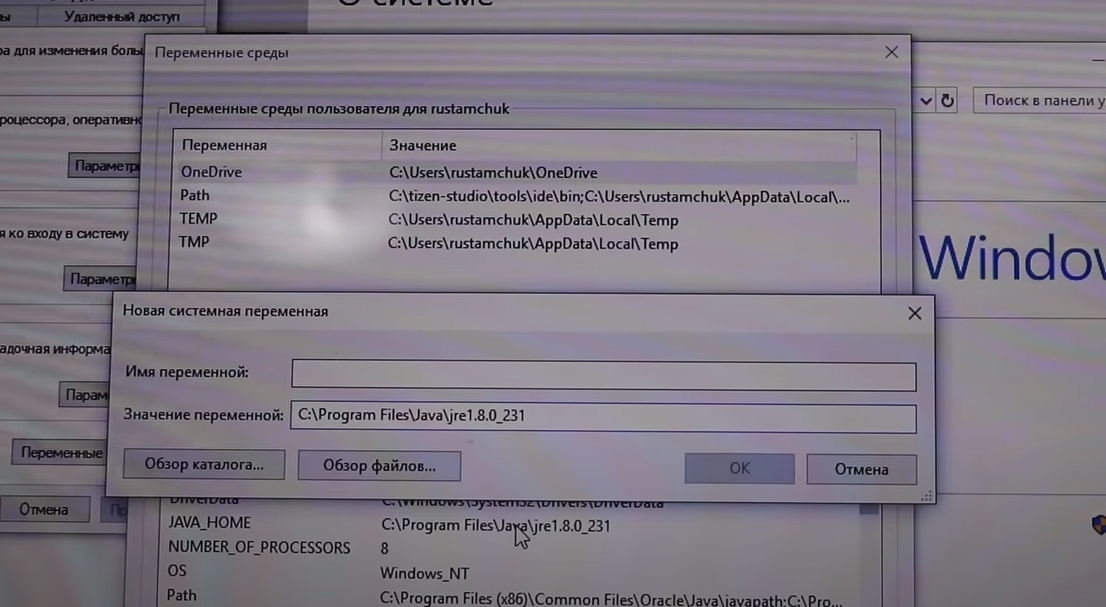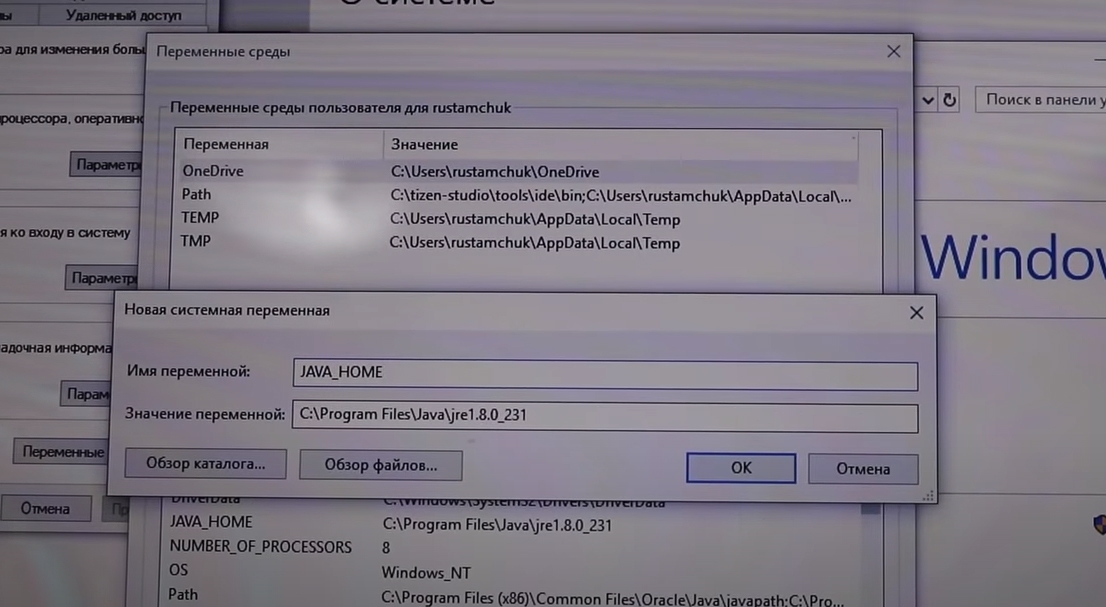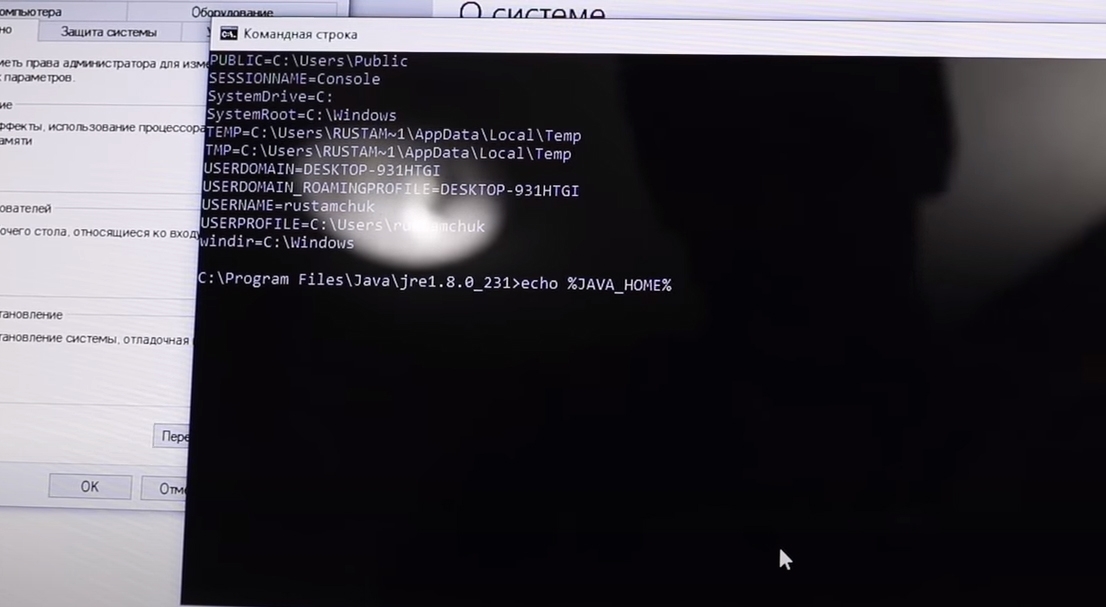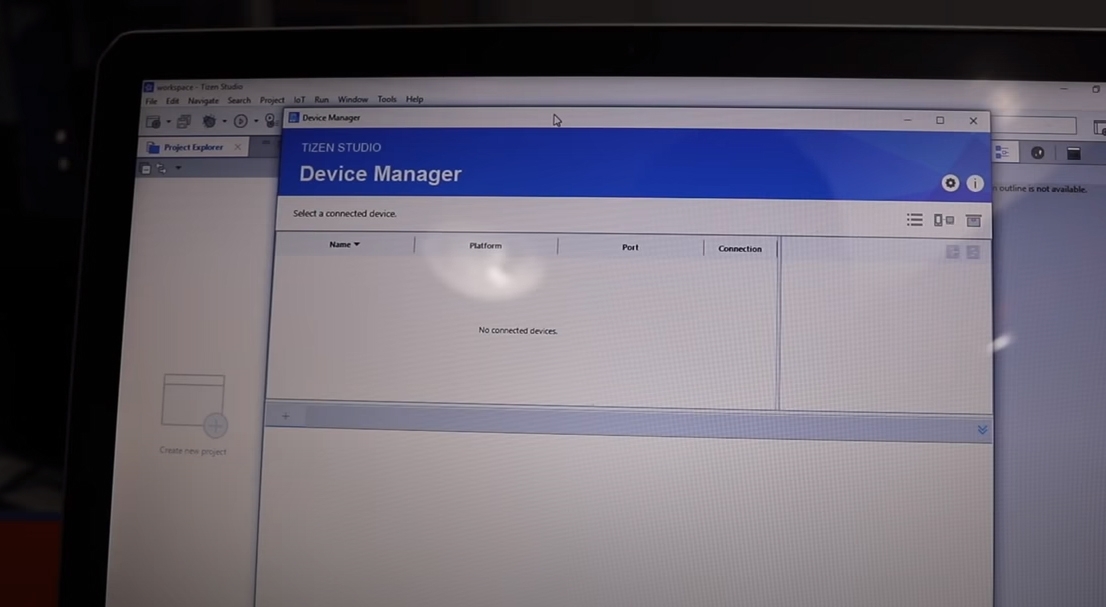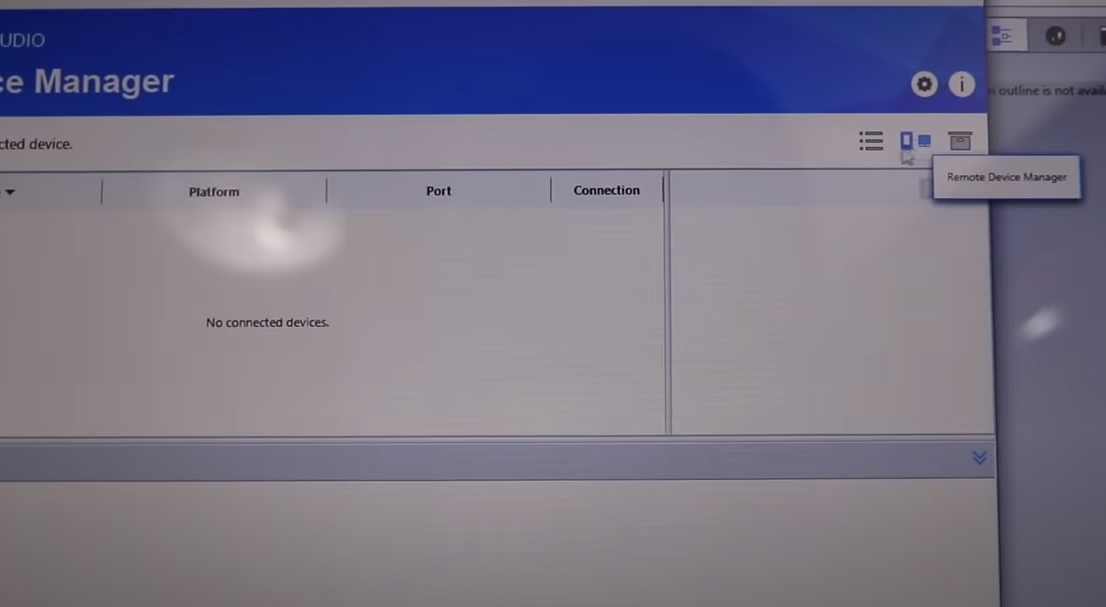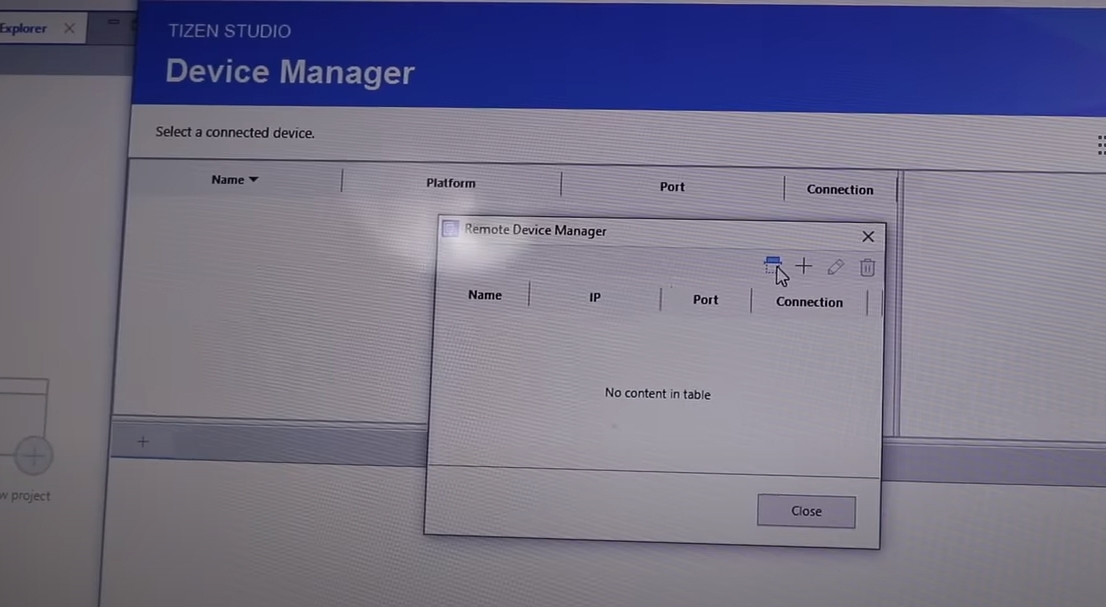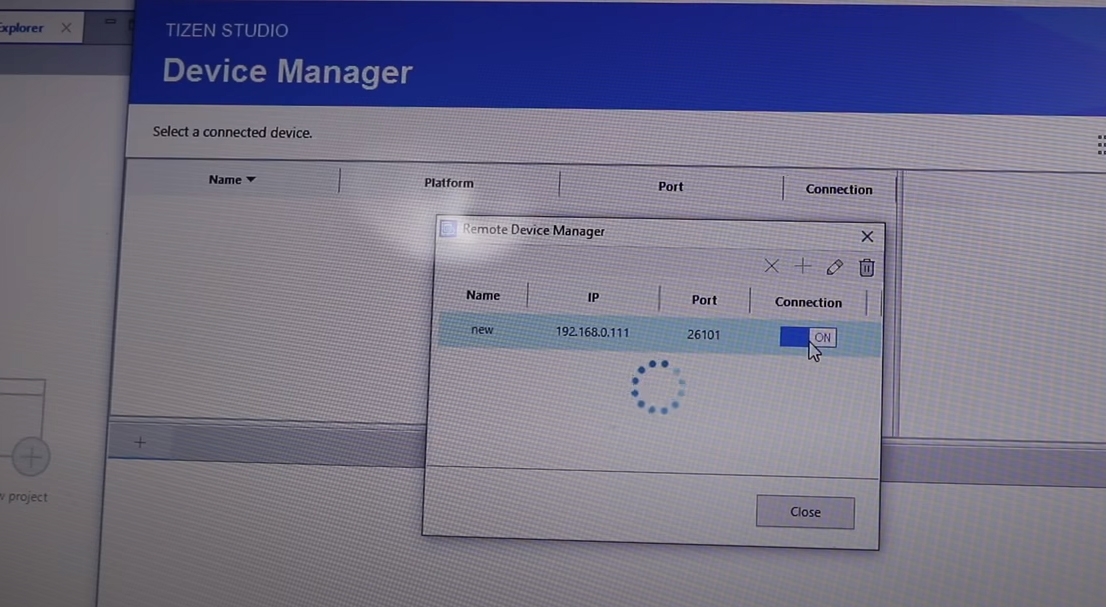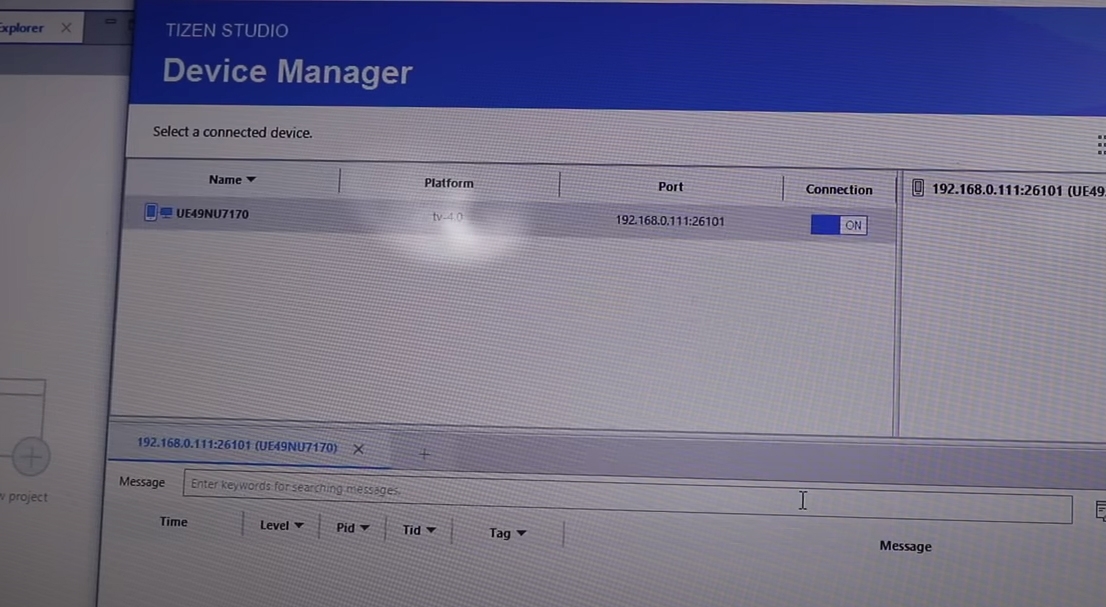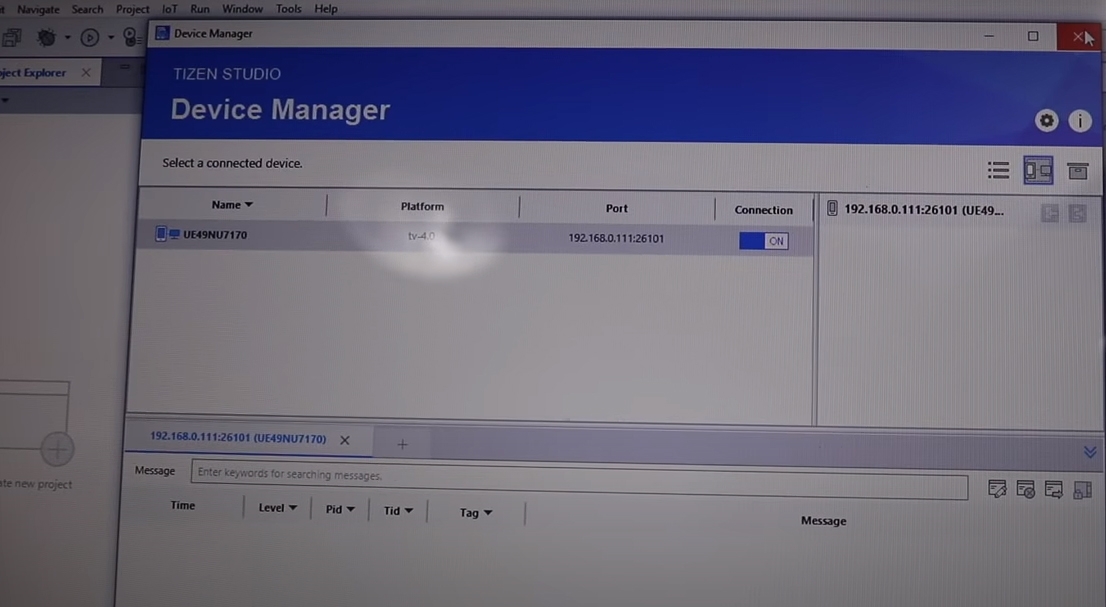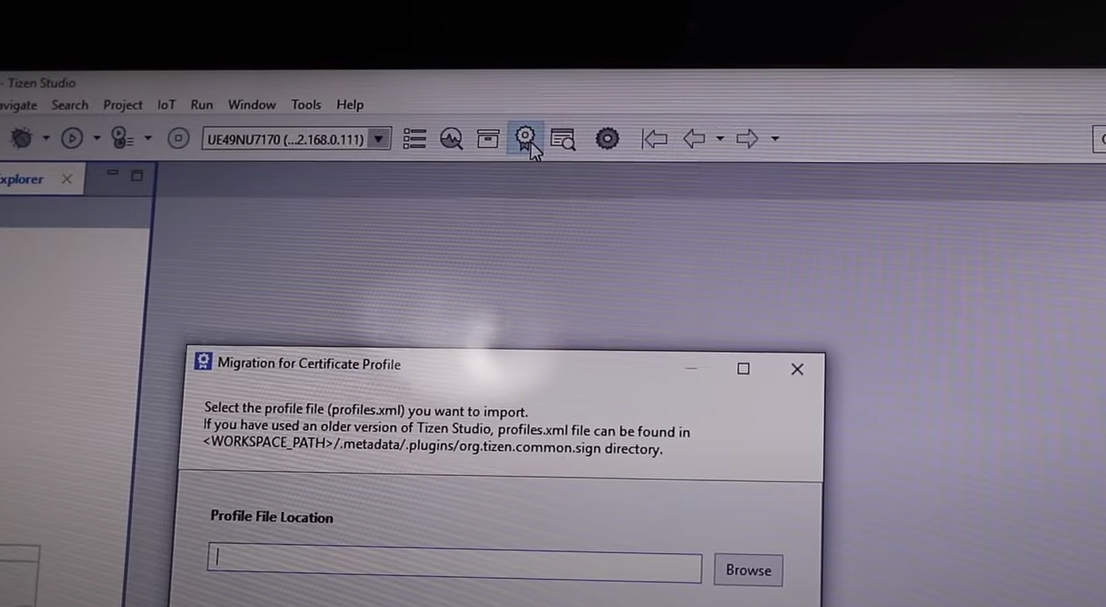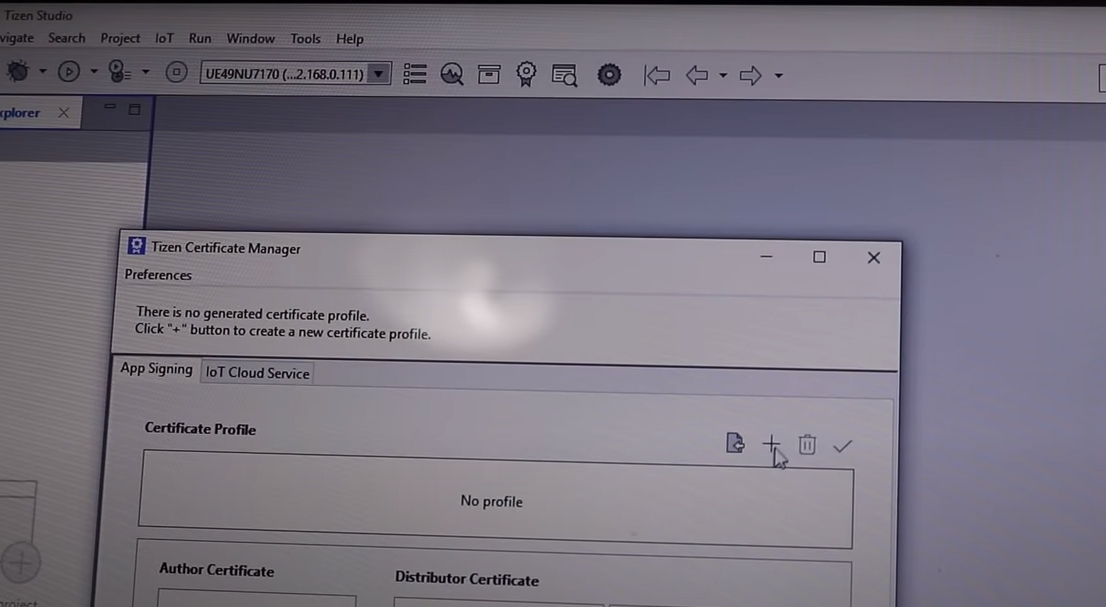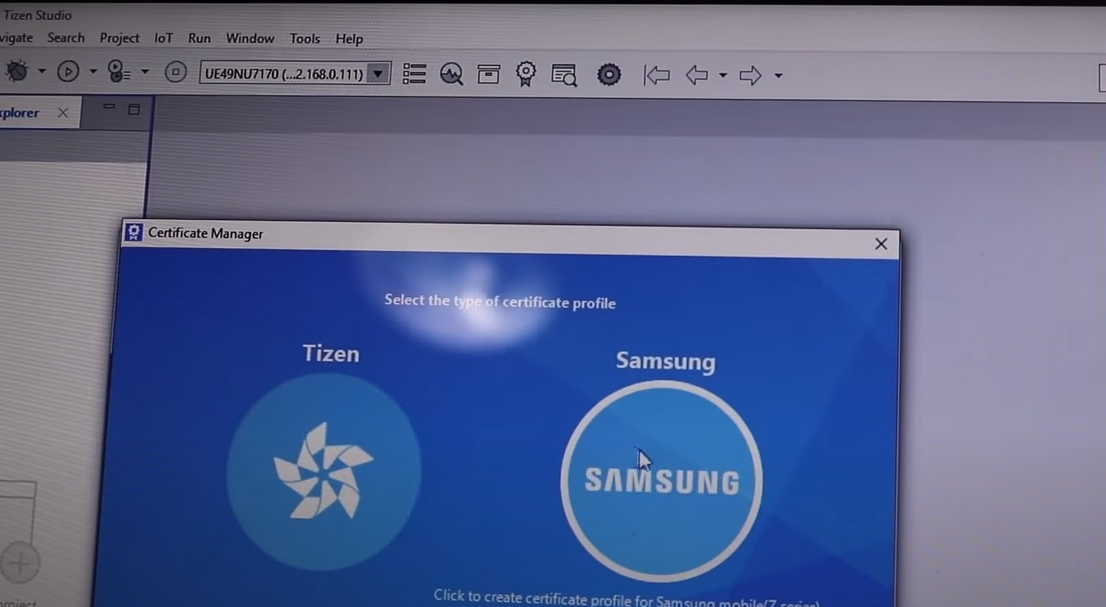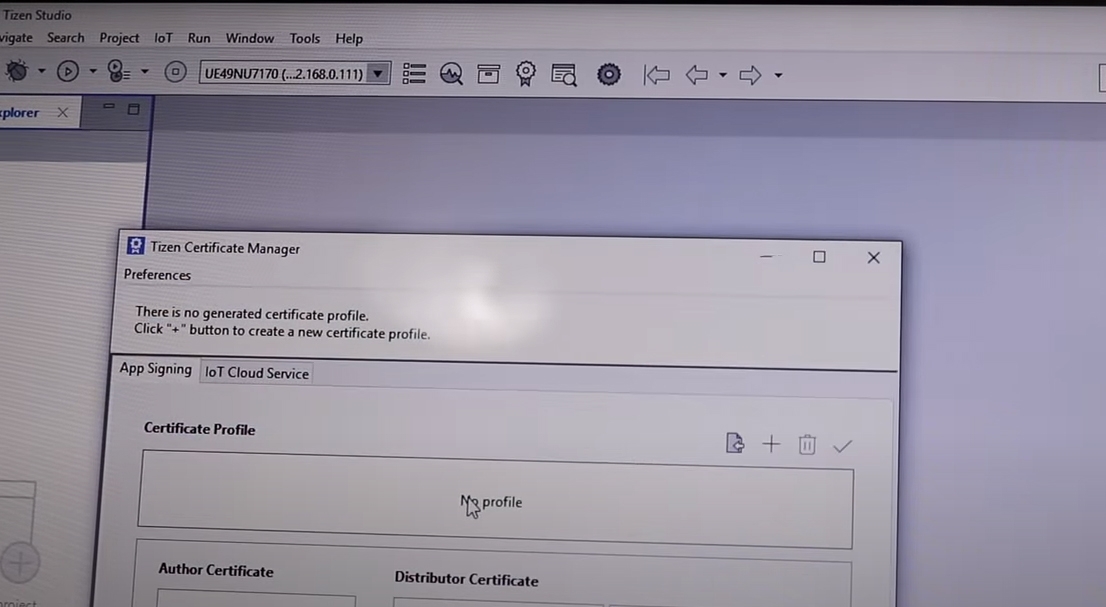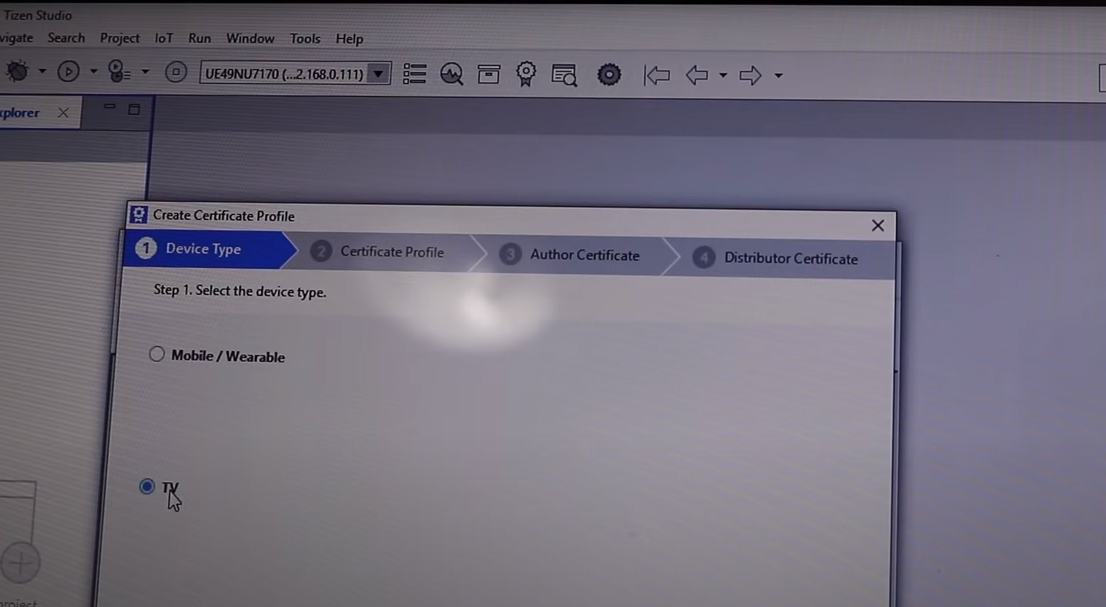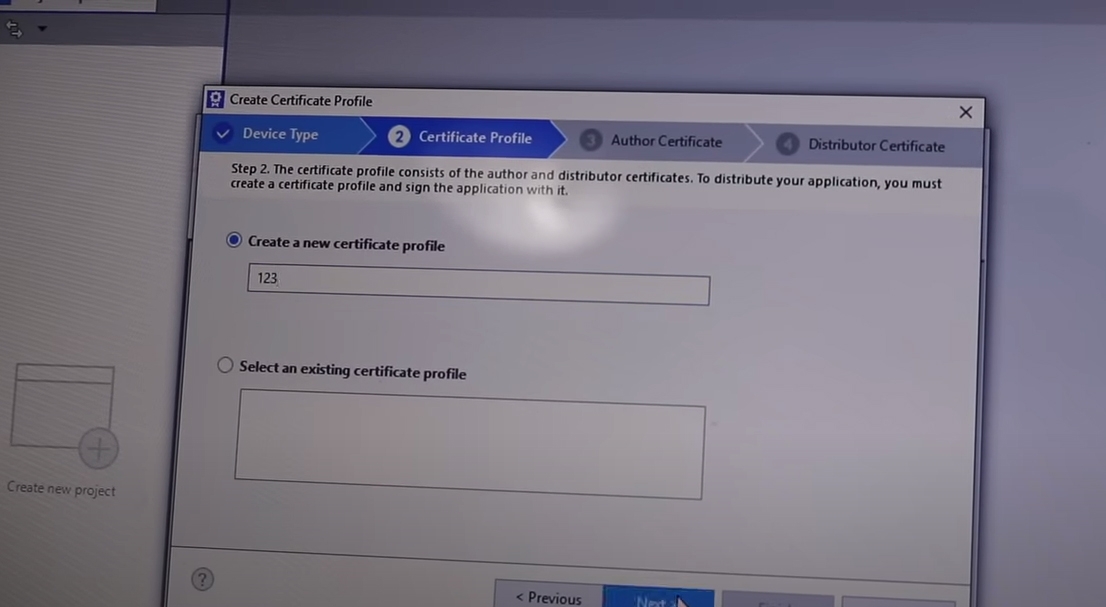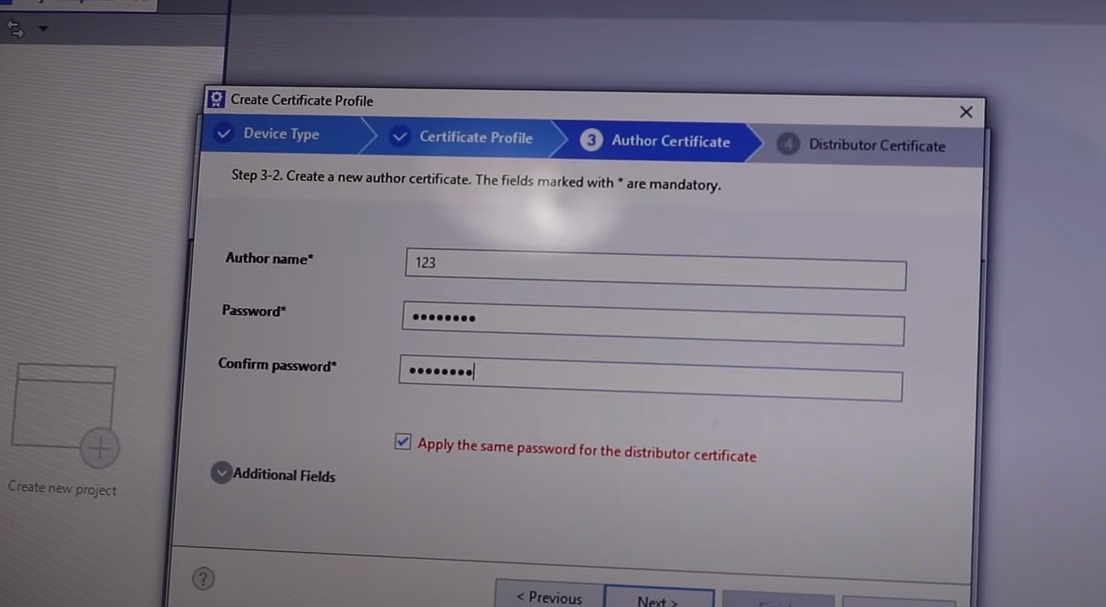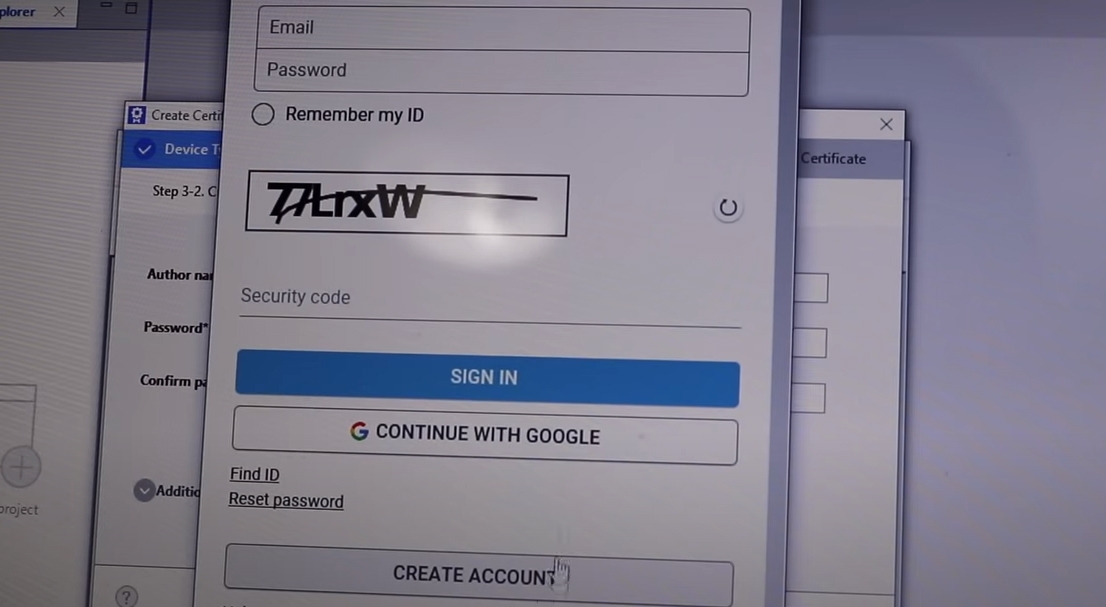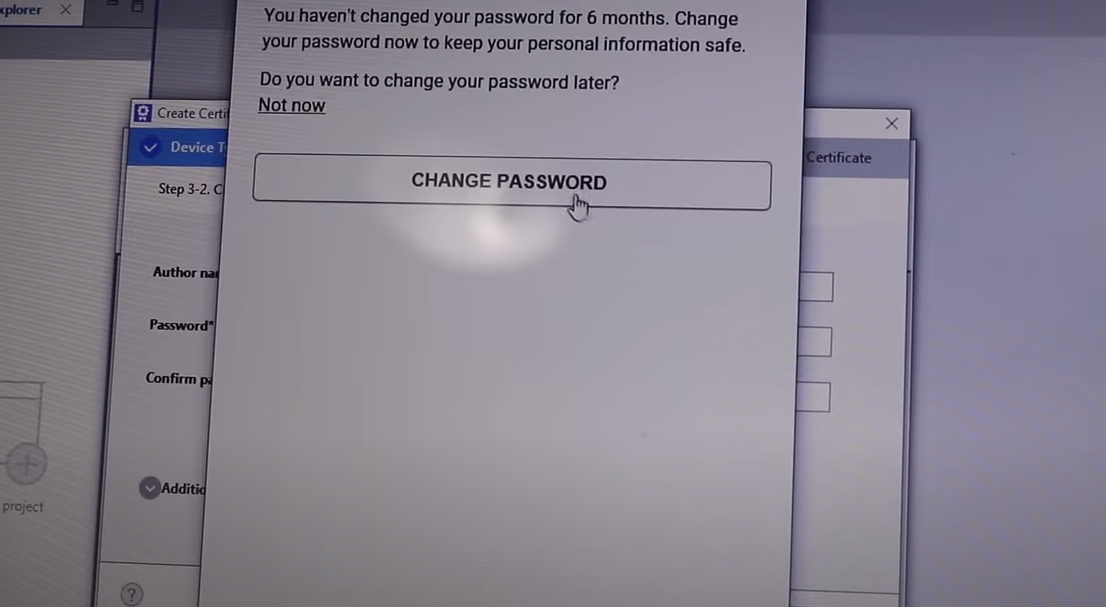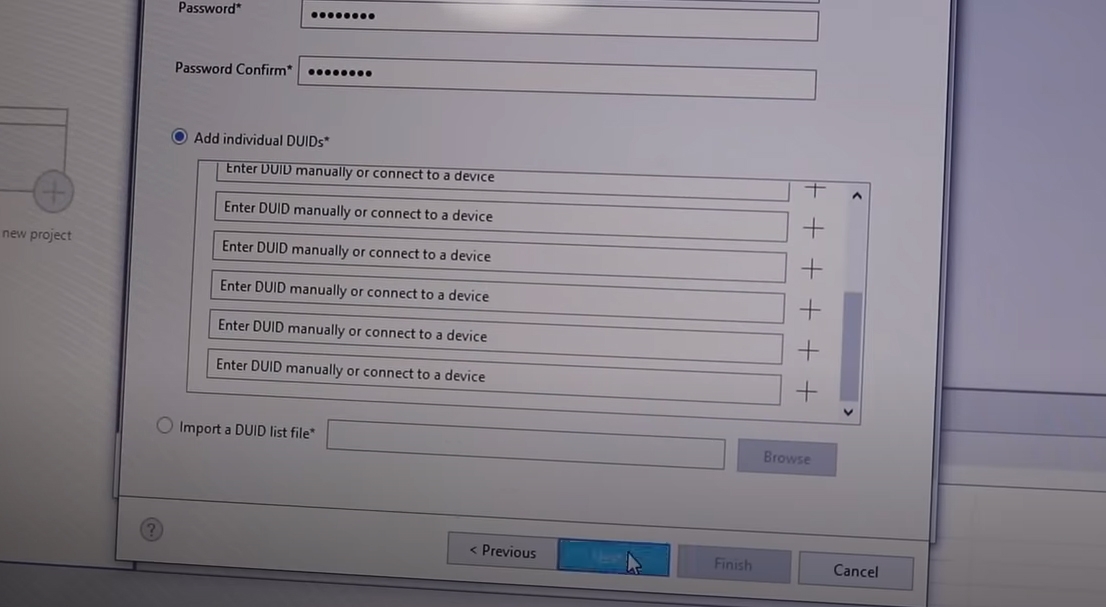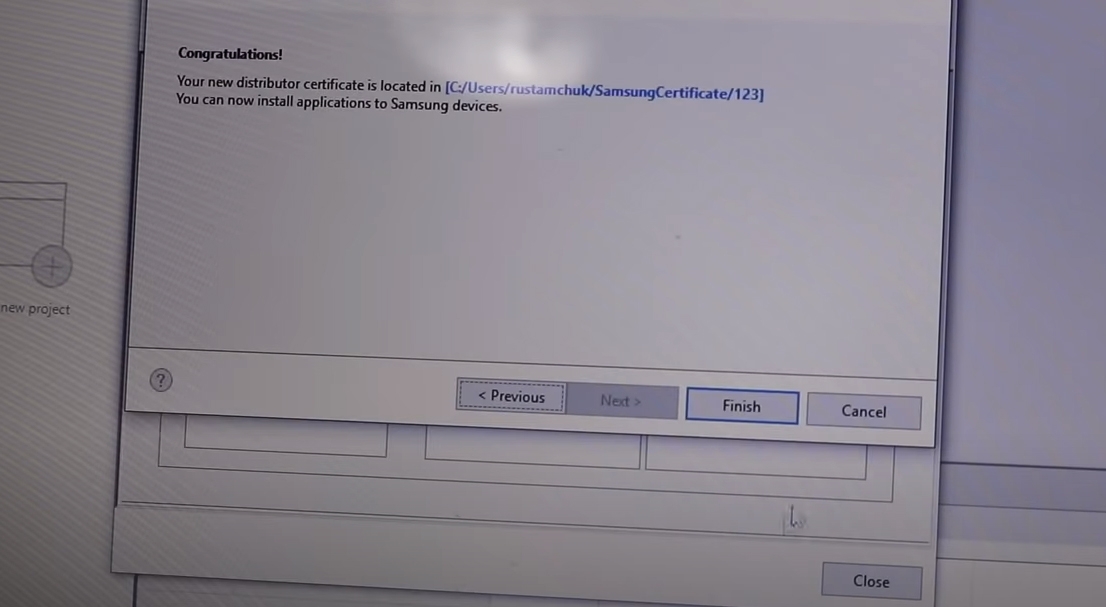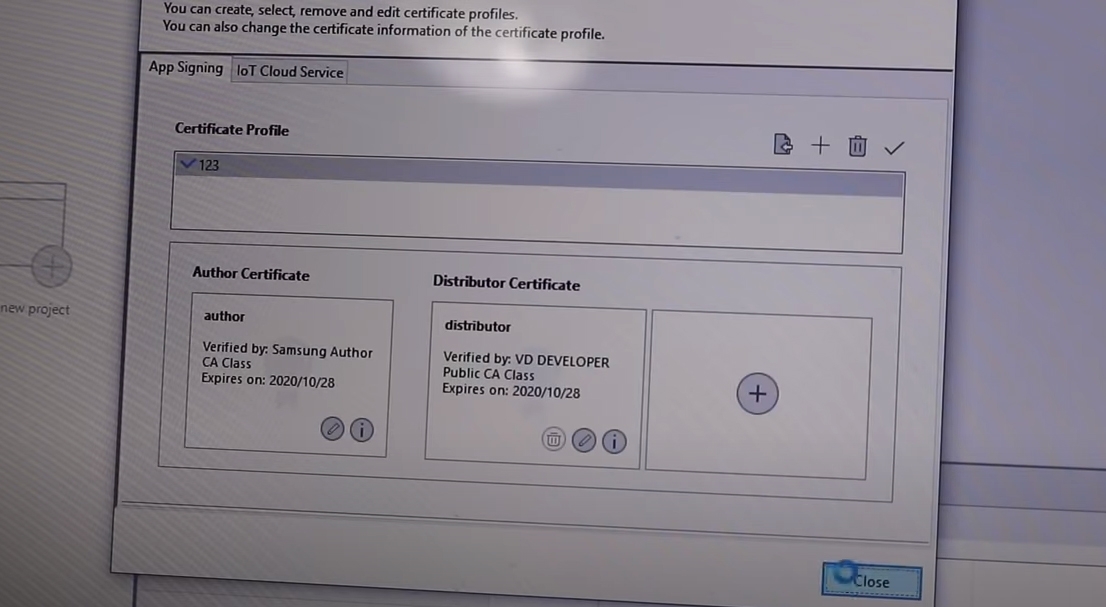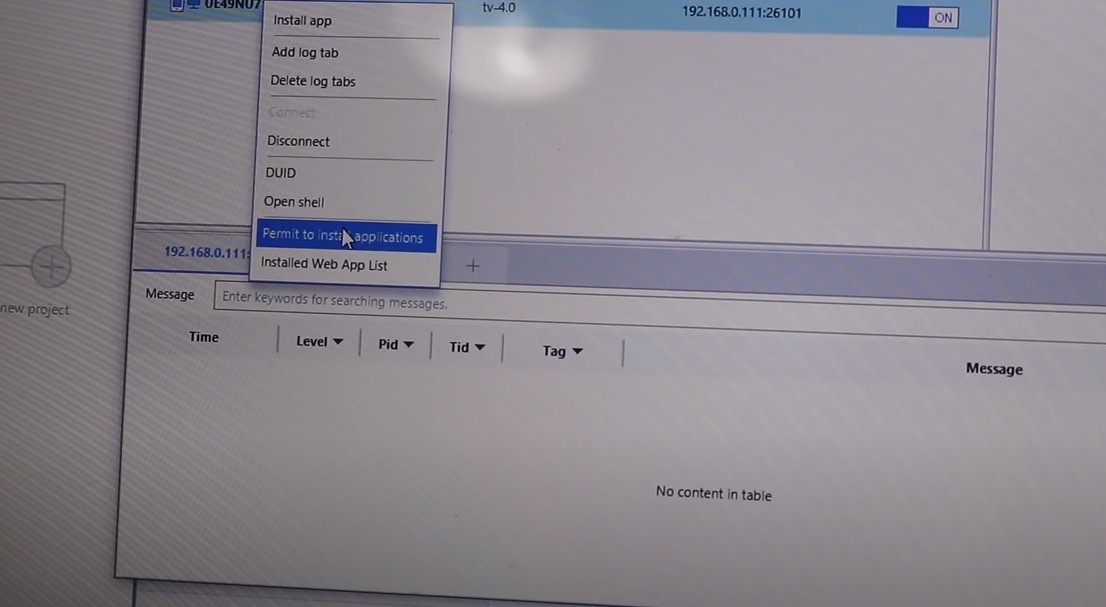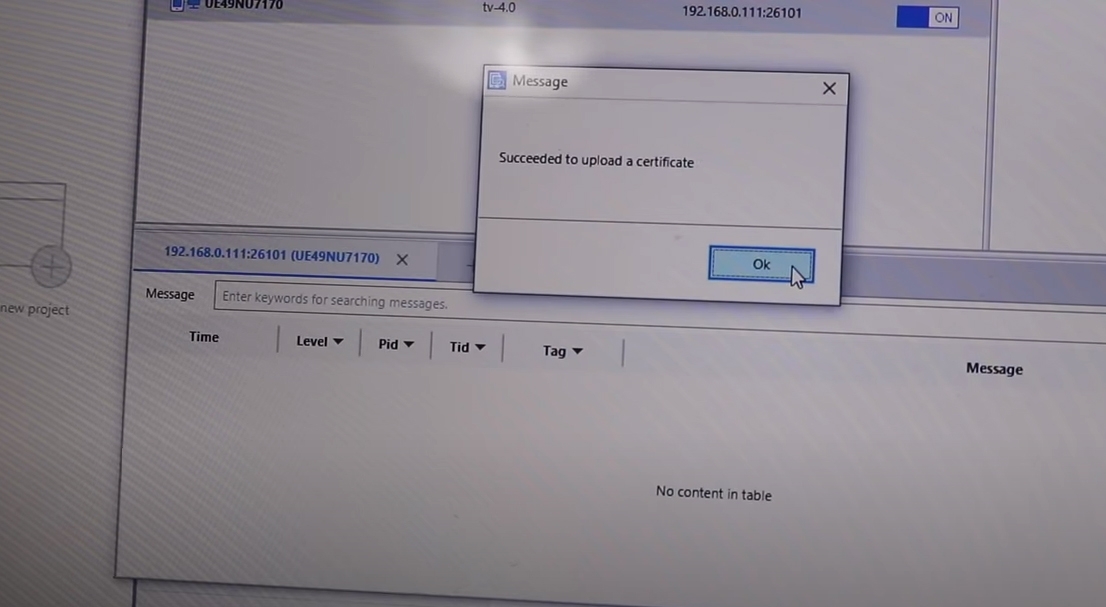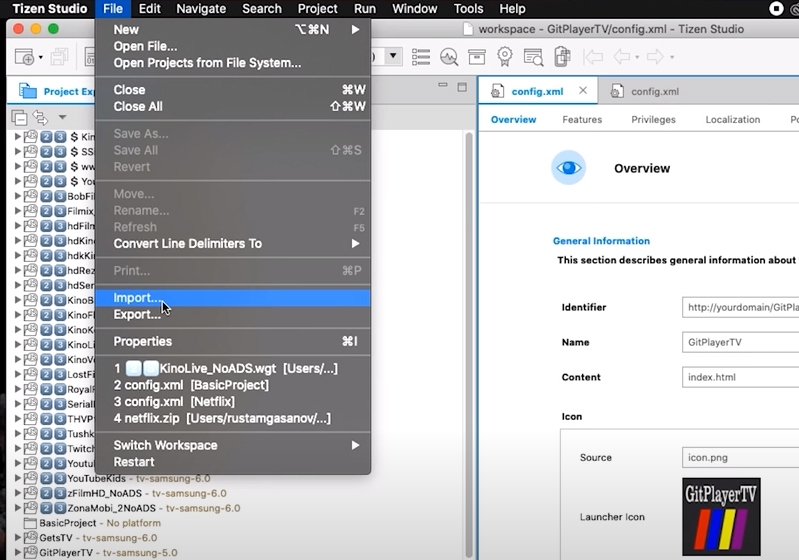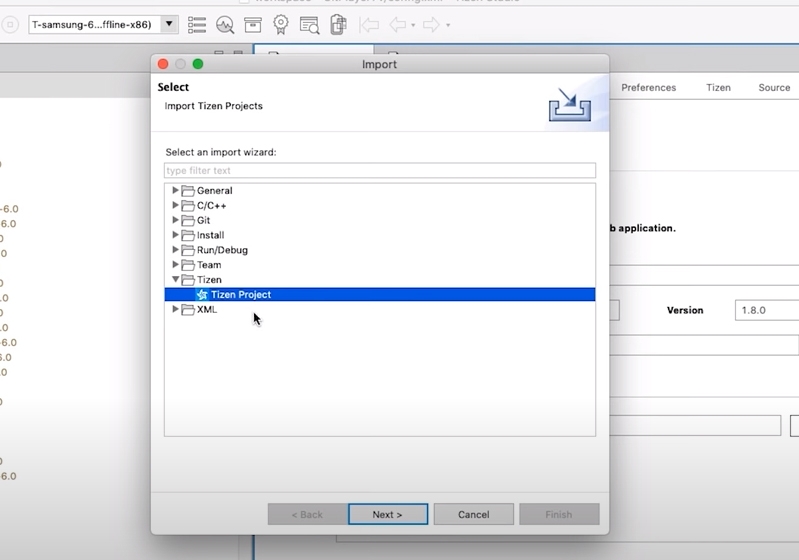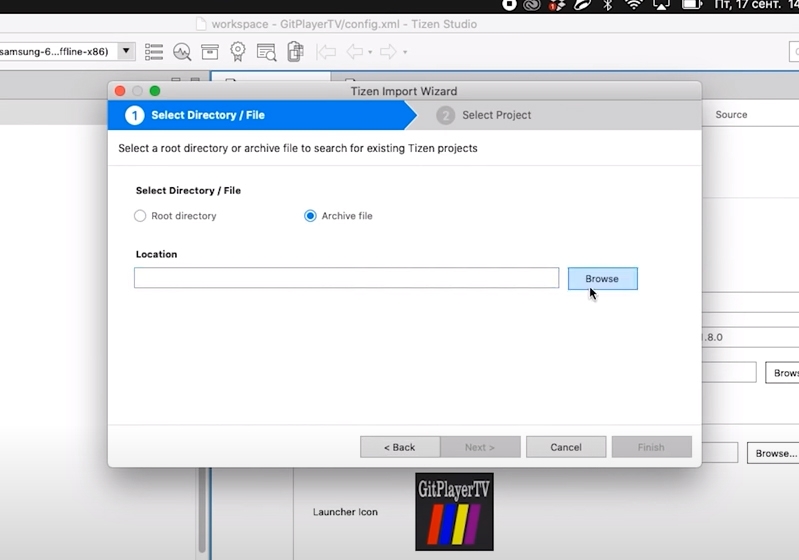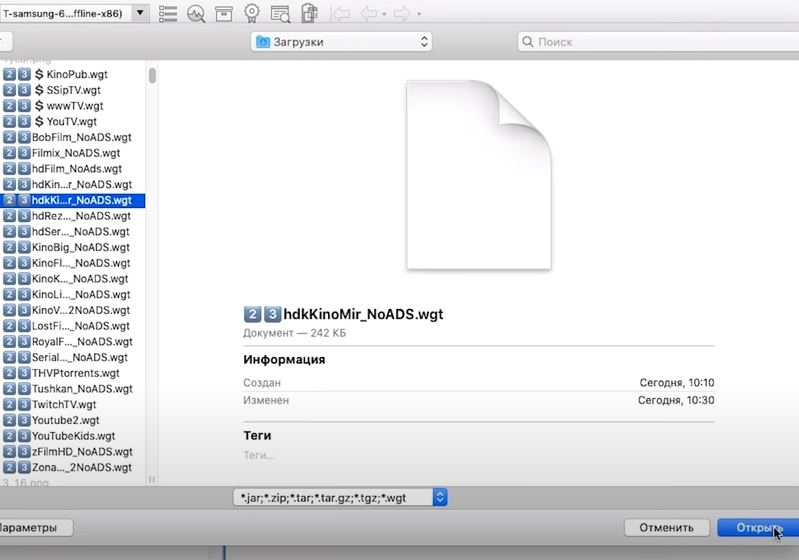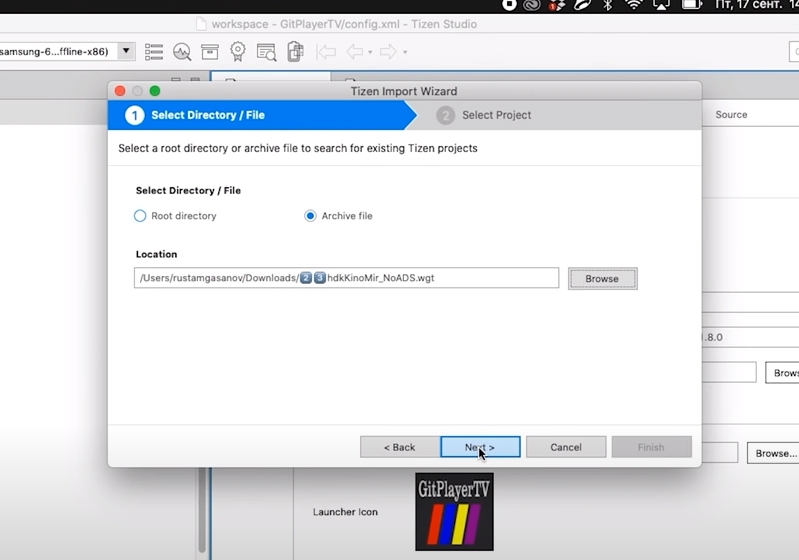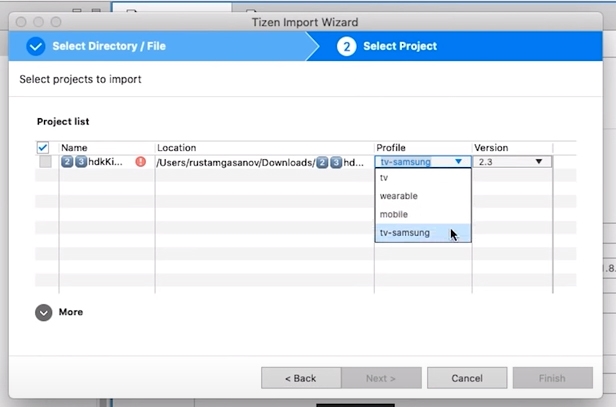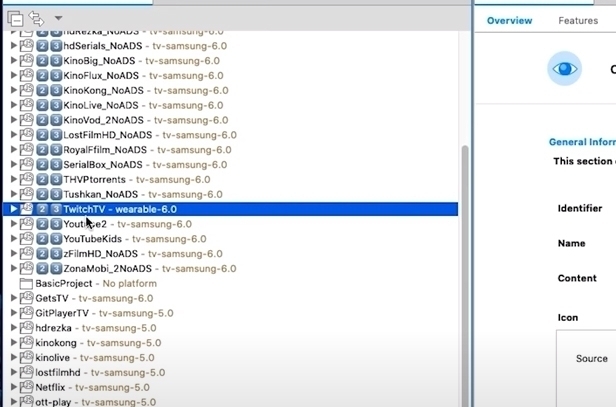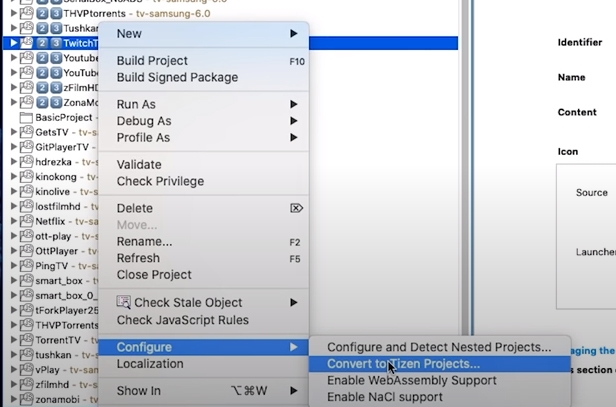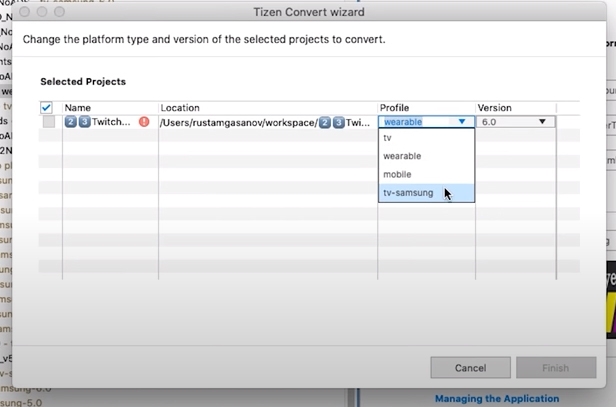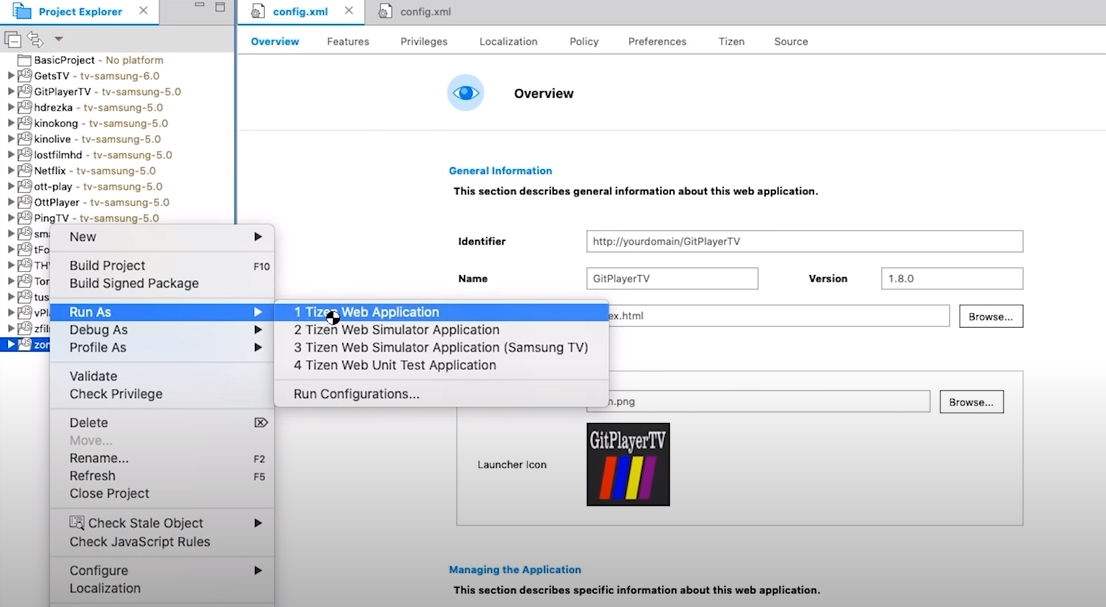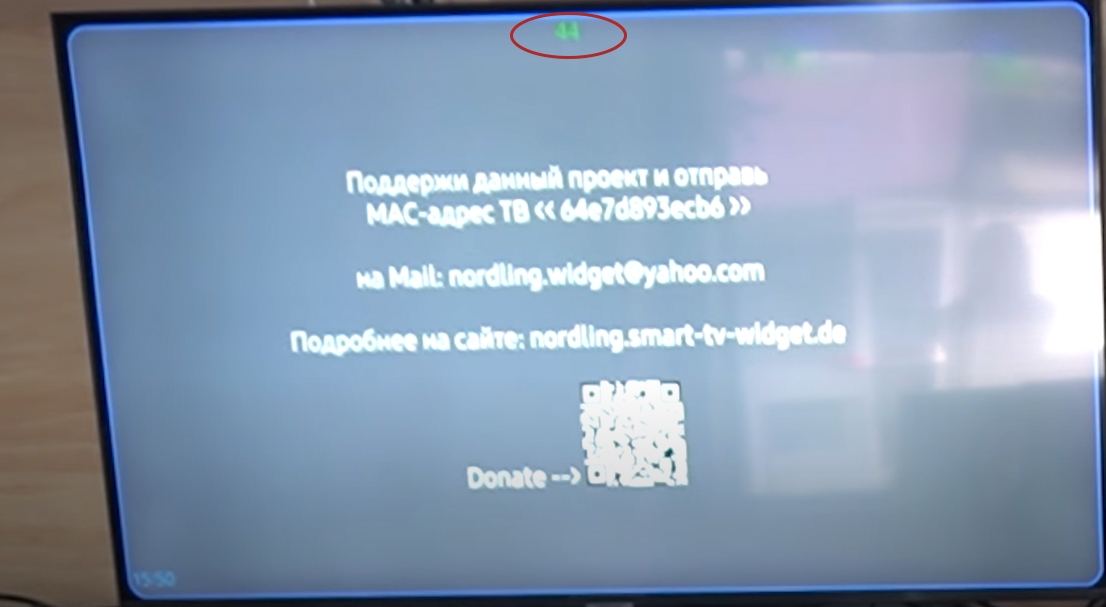Installation on Windows
This guide explains how to set up a Tizen .NET development environment on Windows 10. For Mac, visit Installation on Mac.
Developing a Tizen .NET application requires three software tools.
- Visual Studio IDE
- Visual Studio Tools For Tizen
- Tizen SDK
The rest of the page briefly explains each of them and guides you how to install them on Windows 10.
Installing Visual Studio IDE
Visual Studio is a popular Integrated Development Environment(IDE) developed by Microsoft. Having many tools that work very well for C#, Visual Studio is considered the standard IDE.
Follow the steps below to install Visual Studio IDE:
-
Download Visual Studio 2019 installer. Choose any variation among Community, Professional, or Enterprise.
-
Install Visual Studio with .NET desktop development and .NET Core cross-platform development workloads.
Figure 1. .NET desktop development and .NET Core cross-platform development workloads
Visual Studio Tools for Tizen is a Visual Studio extension that helps the development of Tizen applications by linking the Visual Studio IDE with the Tizen SDK.
Take the following steps to install Visual Studio Tools For Tizen:
-
In the Visual Studio menu, select Extensions > Manage Extensions.
Figure 2. Extension > Manage Extensions
-
Click Online on the left menu and search «Tizen» in the search bar on the top-right corner.
-
Download Visual Studio Tools for Tizen.
Figure 3. Manage Extensions window
-
Close Visual Studio, the installation will start automatically.
Figure 4. Manage Extensions window
-
When the VSIX installer window appears, click Modify. The install may take several minutes. When finished, Close the window.
Figure 5. VSIX Installer
Installing Tizen SDK
Tizen SDK is a collection of essential software tools for Tizen application development. It includes:
- Package Manager
- Emulator Manager
- Certificate Manager
- Device Manager
- …
The following steps show how to install Tizen SDK through Visual Studio:
-
Start Visual Studio. On the Visual Studio menu bar, select Tools > Tizen > Tizen Package Manager. Tizen SDK installer window will pop up shortly.
Figure 6. Tools > Tizen >Tizen package manager
-
Click Install new Tizen SDK, and click I Agree if you accept the license agreement.
Figure 7. Tizen SDK Installer
-
Set an empty folder path for Tizen SDK. Then, click Next to start the installation of Tizen SDK. It will take a few minutes.
Warning: An unexpected error may occur if there is an empty space within the installation path of the SDK. Make sure there is no space in the path.
Figure 8. Tizen SDK Installer
-
If you can run the Tizen SDK tools on the Visual Studio menu bar Tools > Tizen, the installation is complete.
Figure 9. Tizen Package Manager
You have now completed setting up the development environment for Galaxy Watch. From here, you can learn how to build a simple app by following a series of tutorials in Get Started.
The installer has been renewed to provide a better user experience and show the unique Tizen philosophy. Using the new installer, you can now install the basic platform and the useful tools with a few clicks.
You can use either the GUI or the CLI version of the installer.
Using the GUI Installer
To install Tizen Studio:
- Launch the Tizen Studio installer.
- Accept the software license.
The license contains important legal notices for using Tizen Studio. Read it fully, and click Accept only if you agree with the license statement:
- Click the … button and specify a new directory to set the SDK and data location. If the new directory is valid and shows no errors, click Install:
- Click Install to install the required packages and tools in the specified directory.
You can monitor the installation process or cancel the installation. The installation process is completed in a few minutes, unless you cancel it.
- Click Finish and close the installer:
If you want to install additional platforms and tools, launch the Package Manager by checking the Launch the Package Manager check box and click Finish.
Using the Tizen Studio Package Manager, you can install and update additional tools. For more information on the Package Manager, see Updating Tizen Studio.
Note If you install Tizen Studio in a directory that requires administrator privileges for access, such as C:Program Files, administrator privileges are required to run the Tizen SDK tools.
Using the CLI Installer
The CLI (command line interface) provides functional tools for running the CLI installer without the GUI environment.
To install Tizen Studio using the CLI installer:
- Download the appropriate CLI installer for your platform.
- Run the CLI installer:
- On Microsoft Windows®, the command prompt opens and the installer is automatically executed.
- On Ubuntu and macOS, open the terminal, go to the directory where the installer is downloaded, and enter the
chmod +xcommand to apply the execute permission to the installer file. Then, execute the installer by entering the command with the following syntax:web-cli_Tizen_Studio_<version> [options] [<directory path>]
Table: Install options
Option Description --show-licenseDisplays the Tizen Studio software license agreement. You must use this option alone. Do not use with other options.
--accept-licenseAccepts the license terms. --no-java-checkSkips the Java version check. Table: Install command parameters
Parameter Description directory pathSpecifies the installation directory path. If you do not enter the path, Tizen Studio is installed in the default directory (
/home/{user}/tizen-studio).
- If you agree to the software license and the license terms, enter Y(yes) for the conditions.
- Enter the Tizen Studio installation location.
The CLI installer begins to install the Web App Development platform and tools on your computer.
Note
If you want to develop a native application on the CLI, you must install the Native App Development platform and tools using the CLI Package Manager.
Installing Additional Packages with CLI
Run the CLI Package Manager with the install command using the following syntax:
package-manager-cli install [--accept-license] [--no-java-check] [--proxy <value>] [-f <file path>] [-p <password>] <package name>[,...]
Table: Install command parameters
| Parameter | Description |
|---|---|
--accept-license |
Accepts the license terms. |
--no-java-check |
Skips the Java version check. |
--proxy <value> |
Proxy configuration value. Use one of the following values: direct, auto, or ip:port. |
-f, --file <file path> |
If you want to install packages from a local SDK image, specify the full path of the SDK image file. |
-p, --password <password> |
Administrator (sudo) password for authentication. Ubuntu only. |
<package name>[,...] |
Name of the package you want to install. You can enter multiple package names (such as NativeIDE and Emulator).
To retrieve the names of installable packages, use the following command: package-manager-cli show-pkgs |
Установка виджетов и приложений Smart TV Samsung значительно расширяет функциональные возможности телевизора, позволяя пользователю, руководствуясь своими интересами, настроить девайс под собственные нужды. Существует также возможность создания программ при помощи специальных инструментов, что делает работу с девайсом максимально комфортной. Платформа Tizen, построенная на Linux и отличающаяся гибкостью, позволяет создавать многочисленные приложения для любых устройств, совместимых с единой архитектурой Tizen.
Так, для сборки и отладки можно использовать Tizen Studio – софт имеет широкий набор инструментов для этих целей и сегодня является главной средой разработки. Инсталляция и настройка ПО происходит в несколько этапов.
Установка Tizen Studio
Для работы потребуется скачать дистрибутив и поставить необходимый софт на ПК. Установка пакетов Tizen Studio и программного комплекса Java на Windows 7/10 выполняется с учётом разрядности ОС (32 bit – X86/64 bit – X64). Узнать количество битов Виндовс, установленной на вашем устройстве, можно, например, если нажать на «Мой (Этот) компьютер» ПКМ – Свойства.
Чтобы установить Тайзен Студио, поочерёдно выполняем следующие действия:
- Устанавливаем актуальную версию программной среды Java.
- Качаем Tizen Studio, инсталлируем, приняв условия лицензионного соглашения и, если требуется, изменив путь установки.
- После успешной инсталляции ПО откроется Package Manager (если инструмент не запустился, идём в каталог с установленным софтом tizen-studiopackage-manager и открываем его вручную с экзешника);
- В Менеджере пакетов Тизен Студио на вкладке «Main SDK» также устанавливаем модуль «Tizen SDK tools» путём нажатия «Install» напротив названия, после чего идём на вкладку «Extension SDK» и инсталлируем Extras. Подтверждаем инсталляцию.
Регистрация аккаунта Samsung и определение IP-адреса компьютера
Следующий этап предполагает регистрацию учётной записи Самсунг. Если ранее аккаунт был создан, пропускаем этот шаг. Для регистрации необходимо перейти на сайт Samsung и, согласившись с условиями использования сервиса, заполнить стандартную регистрационную форму с указанием адреса электронной почты и данных авторизации.
После этого нам понадобится выяснить IP-адрес сетевой карты ПК. Чтобы это осуществить, следует перейти из трея, поисковой строки или Панели управления в «Центр управления сетями и общим доступом», где нужно выбрать «Подключение по локальной сети» (или Wi-fi) и «Сведения», где в строчке IPv4 и будет указан IP.
Альтернативный вариант – использование Командной строки Windows и команды ipconfig, для чего вызываем службу из меню «Пуск», поиска или с помощью консоли «Выполнить» (Win+R) и команды cmd. В терминале набираем ipconfig, жмём клавишу ввода и смотрим в строчке IPv4-адрес присвоенный IP. Он понадобится для дальнейшей настройки.
Установка и запуск на телевизоре
Далее настройка Tizen Studio выполняется путём организации связи с телеприёмником.
ВАЖНО. Девайсам следует обеспечить бесперебойный доступ к интернету, при этом они должны находиться в одной сети. Это главное условие успешного взаимодействия.
Чтобы настроить телеприёмник для работы с Tizen Studio, выполняем следующее:
- Подключаем телеприёмник к той же сети, что и комп.
- На телевизоре идём в меню Smart Hub, раздел приложений.
- На пульте по очереди жмём кнопки 1, 2, 3, 4, 5.
- В результате активируется режим разработчика и появится соответствующее окно, где нужно выставить тумблер в положение ON и внести IP-адрес ПК в соответствующее поле, после чего нажать кнопку «Ок».
- Перезагружаем устройство путём выключения с кнопки Power и отключения от электросети.
- Включив телеприёмник, идём в раздел «Приложения». Если всё было сделано правильно, здесь в верхней области экрана появится сообщение «Developer Mode».
- Далее следует авторизоваться в учётной записи Самсунг. Жмём на «+» и вносим нужные данные.
- Выясняем IP-адрес телевизора в сети, для чего идём в раздел «Сеть» – «Состояние сети», жмём «Настройки IP».
- На компе открываем Tizen Studio с экзешника, находящегося в каталоге, куда ставили софт (tizen-studio/ide/).
- В программе в правой области интерфейса находим кнопку и открываем Remote Device Manager для подключения ТВ, жмём «+», чтобы добавить девайс, в открывшемся окошке прописываем имя, IP-адрес телевизора и жмём «Add» (данные в поле порт оставляем неизменными). После этого жмём «Connect» и переключаем тумблер в положение «On».
На этом настройка Tizen Studio для установки виджетов на Samsung Smart TV Q, R, N, M, K и J серий завершена, но, чтобы обеспечить совместимость приложения пользователя с телевизором, нужно правильно создать и установить сертификаты.
Создание авторского и дистрибьюторского сертификатов
Выполняем следующие действия:
- В верхнем меню Tizen Studio жмём «Tools» и выбираем «Certificate Manager» (или используем горячие клавиши Alt+Shift+C).
- Жмём значок плюса, чтобы создать новый сертификат профиля.
- Выбираем тип сертификата – «Tizen» (второй способ предполагает выбор варианта «Samsung», затем нужно отметить пункт «TV»).
- Задаём имя сертификату.
- Отмечаем пункт «Create a new author certificate», жмём «Next».
- Вносим в форму имя и пароль (сохраняем где-либо эти данные, они могут пригодиться в будущем), жмём «Next» (если выбран второй способ, за этим последует авторизация в аккаунте Самсунг).
- Отмечаем «Use the default Tizen distributor certificate», чтобы использовать дистрибьюторский сертификат по умолчанию, (во втором случае нужно отметить «Create a new distributor certificate», нажать кнопку «Next» и ввести пароль, можно применить ранее созданный).
- Жмём кнопки «Finish»и «Ок».
ВАЖНО. В обязательном порядке сохраняем сертификаты, поскольку есть вероятность, что получить их на телевизор можно единожды.
Создание проекта и установка приложений
Для создания проекта и установки виджетов выполняем следующее:
- в Тайзен Студио жмём кнопку на верхней панели инструментов (или переходим по меню «File» – «New» – «Tizen Project»), выбираем тип проекта «Template», жмём «Next»;
- выбираем профиль TV, жмём «Next»;
- на следующей странице отмечаем тип Web Application (CSS + HTML + JS);
- далее выбираем шаблон Basic Project;
- пишем название проекта и жмём «Finish»;
- теперь нужно скачать и распаковать требуемый софт для Tizen TV, после чего перетаскиваем элементы из архива софта в проект, подтвердив действие;
- жмём ПМК по имени проекта, из контекстного меню выбираем Run As – 1 Tizen Web Application.
Если все шаги проделаны правильно, софт будет доступен на ТВ.
Удаление ПО
Для удаления отдельных пакетов можно использовать Package Manager, на вкладках «Main SDK» и «Extension SDK» можно инсталлировать и удалять модули и инструменты нажатием соответствующей кнопки напротив их названий. Если пакет уже добавлен, будет доступна кнопка «Delete».
Чтобы полностью удалить Tizen Studio, можно использовать GUI Uninstaller:
- Запускаем программу удаления Тайзен Студио.
- Выбираем компоненты, которые следует удалять (если SDK data или KeyStore не будут выбраны, файлы в их папках сохранятся и могут быть использованы в дальнейшем). Каталог SDK data содержит созданные пользователем данные, KeyStore – это хранилище ключей, в котором содержатся файлы сертификатов автора и дистрибьютора. Если планируется переустановка Tizen Studio, нужно создать копии сертификатов или снять флажки в пунктах перед стартом процесса деинсталляции.
- Для удаления всех модулей и инструментов, а также пользовательских файлов, жмём кнопку «Uninstall». Если были отмечены SDK data и компоненты KeyStore, удалятся и они.
ВАЖНО. Запущенный процесс деинсталляции не может быть отменён, а удалённые элементы восстановлены, поэтому рекомендуется скопировать данные, которые нужно сохранить.
Содержание
- Установки Tizen Studio, её настройка и удаления
- Установка Tizen Studio
- Регистрация аккаунта Samsung и определение IP-адреса компьютера
- Установка и запуск на телевизоре
- Создание авторского и дистрибьюторского сертификатов
- Создание проекта и установка приложений
- Удаление ПО
- Установка приложений на Samsung Smart TV A, T, R, N, M, Q, K и J серии под управлением Tizen OS
- Установка и настройка Tizen SDK
- Создание сертификатов автора и дистрибьютора
- Создание сертификатов автора и дистрибьютора. Способ №2
- Создание проекта в Tizen Studio и установка приложений в телевизор
- Как установить приложение на телевизор Самсунг Смарт ТВ, если его нет в Apps
- Как устанавливать приложения на телевизор Самсунг, если его нет в Apps?
- Инсталляция софта Tizen Studio на ПК
- Установка виджетов (приложений) на Samsung Smart TV Q, R (2019), N (2018), M (2017), K (2016) и J (2015) серий на Tizen OS
- Установка и настройка Tizen Studio
- Создание проекта в Tizen Studio и установка приложений на телевизор
- Установка приложений на Samsung Smart TV A, T, R, N, M, Q, K и J серии под управлением Tizen OS
- Установка и настройка Tizen SDK
- Создание сертификатов автора и дистрибьютора
- Создание сертификатов автора и дистрибьютора. Способ №2
- Создание проекта в Tizen Studio и установка приложений в телевизор
Установки Tizen Studio, её настройка и удаления
Установка виджетов и приложений Smart TV Samsung значительно расширяет функциональные возможности телевизора, позволяя пользователю, руководствуясь своими интересами, настроить девайс под собственные нужды. Существует также возможность создания программ при помощи специальных инструментов, что делает работу с девайсом максимально комфортной. Платформа Tizen, построенная на Linux и отличающаяся гибкостью, позволяет создавать многочисленные приложения для любых устройств, совместимых с единой архитектурой Tizen.
Так, для сборки и отладки можно использовать Tizen Studio – софт имеет широкий набор инструментов для этих целей и сегодня является главной средой разработки. Инсталляция и настройка ПО происходит в несколько этапов.
Установка Tizen Studio
Для работы потребуется скачать дистрибутив и поставить необходимый софт на ПК. Установка пакетов Tizen Studio и программного комплекса Java на Windows 7/10 выполняется с учётом разрядности ОС (32 bit – X86/64 bit – X64). Узнать количество битов Виндовс, установленной на вашем устройстве, можно, например, если нажать на «Мой (Этот) компьютер» ПКМ – Свойства.
Чтобы установить Тайзен Студио, поочерёдно выполняем следующие действия:
Регистрация аккаунта Samsung и определение IP-адреса компьютера
Следующий этап предполагает регистрацию учётной записи Самсунг. Если ранее аккаунт был создан, пропускаем этот шаг. Для регистрации необходимо перейти на сайт Samsung и, согласившись с условиями использования сервиса, заполнить стандартную регистрационную форму с указанием адреса электронной почты и данных авторизации.
После этого нам понадобится выяснить IP-адрес сетевой карты ПК. Чтобы это осуществить, следует перейти из трея, поисковой строки или Панели управления в «Центр управления сетями и общим доступом», где нужно выбрать «Подключение по локальной сети» (или Wi-fi) и «Сведения», где в строчке IPv4 и будет указан IP.
Альтернативный вариант – использование Командной строки Windows и команды ipconfig, для чего вызываем службу из меню «Пуск», поиска или с помощью консоли «Выполнить» (Win+R) и команды cmd. В терминале набираем ipconfig, жмём клавишу ввода и смотрим в строчке IPv4-адрес присвоенный IP. Он понадобится для дальнейшей настройки.
Установка и запуск на телевизоре
Далее настройка Tizen Studio выполняется путём организации связи с телеприёмником.
Чтобы настроить телеприёмник для работы с Tizen Studio, выполняем следующее:
На этом настройка Tizen Studio для установки виджетов на Samsung Smart TV Q, R, N, M, K и J серий завершена, но, чтобы обеспечить совместимость приложения пользователя с телевизором, нужно правильно создать и установить сертификаты.
Создание авторского и дистрибьюторского сертификатов
Выполняем следующие действия:
Создание проекта и установка приложений
Для создания проекта и установки виджетов выполняем следующее:
Если все шаги проделаны правильно, софт будет доступен на ТВ.
Удаление ПО
Для удаления отдельных пакетов можно использовать Package Manager, на вкладках «Main SDK» и «Extension SDK» можно инсталлировать и удалять модули и инструменты нажатием соответствующей кнопки напротив их названий. Если пакет уже добавлен, будет доступна кнопка «Delete».
Чтобы полностью удалить Tizen Studio, можно использовать GUI Uninstaller:
Источник
Установка приложений на Samsung Smart TV A, T, R, N, M, Q, K и J серии под управлением Tizen OS
В данной статья рассмотрим установку с помощью новой среды разработки Tizen Studio, предыдущая статья с Tizen SDK устарела, так как её удалили с официального сайта. Данный способ установки подходит для любого устройства с Tizen OS, Samsung Smart TV A/Q(2022), T/Q(2020), R/Q (2019), N/Q (2018), M/Q (2017), K (2016) и J (2015) серий. На J серии по прежнему после перезапуска телевизора приложение удаляется.
Установка и настройка Tizen SDK
Запускаем скаченный установщик Tizen Studio, соглашаемся с лицензией, при необходимости меняем путь установки и нажимаем Istall.
Нажимаем install напротив Tizen SDK tools.
Далее нажимаем на вкладку Extension SDK и нажимаем install напротив Extras.
Пока скачиваются и устанавливаются пакеты Tizen Studio переходим на сайт Samsung и регистрируемся.

Переходим к телевизору. Заходим в Smart Hub, далее в раздел Приложения и по очередности нажимаем цифры на пульте 1-2-3-4-5. В появившемся окне выбираем ON и нажимаем Enter, в пустое поле вводим IP адрес компьютера и затем нажимаем на OK.

После этого телевизор попросит перезапустится. Для более точного результата выключите его с пульта и выдерните вилку из розетки на секунд 30.
Включаем его и опять заходим в Приложения, должна появиться надпись Developer Mode.

Входим на телевизоре в свой ранее созданный аккаунт на сайте Самсунг. Нажимаем на значок плюса и вводим свои данные.


Возвращаемся к компьютеру, ждём пока закончится установка Tizen Studio и запускаем его, находится он в папке в которую вы устанавливали, tizen-studio/ide/TizenStudio.exe.
После его загрузки нажимаем на значок Подключение ТВ, нажимаем на Плюс, вводим произвольное Name, IP телевизора который узнали ранее и нажимаем Add.
Нажимаем переключатель.
Создание сертификатов автора и дистрибьютора
Далее нажимаем на значок Плюса.
Выбираем Tizen.
Вводим произвольное имя сертификата.
Ничего не меняя нажимаем Next.
Далее вводим произвольные данные.
Ничего не меняя нажимаем Finish и OK.
Создание сертификатов автора и дистрибьютора. Способ №2
Далее нажимаем на значок Плюса.
Выбираем Samsung.
Ставим галочку на TV и нажимаем Next.
Вводим произвольное название сертификата.
Вводим произвольные Author name и Password, запомните их или запишите, возможно понадобится в будущем. После нажатия Next появится окно с просьбой войти в свой аккаунт, нажимаем OK.
Вводим данные аккаунта, который ранее создали на сайте Samsung.
После удачного входа просто нажимаем Next.
Ещё раз Next.
Далее вводим Password, можно такой же как ранее создавали, всё остальное оставляем как есть.
Если всё сделали правильно появится окно с сообщением о создании сертификатов. Обязательно сохраните в другом месте сертификаты, возможно получить их можно только один раз на телевизор, папка с сертификатами находится в Диск:UsersИмя пользователяSamsungCertificate.
Создание проекта в Tizen Studio и установка приложений в телевизор
Нажимаем на значок создания проекта, выбираем Template и нажимаем.
В Custom выбираем TV-samsung v3.0 или TV-samsung v4.0, в зависимости от того какой у вас доступен, нажимаем Next.
Web Application.
Basic Project.
Вводим произвольное Project name и нажимаем Finish.
Скачиваем и распаковываем приложение для Tizen TV GetsTV или Другие. Открываем архив с файлами приложения и перетаскиваем в проект, соглашаемся со всем.
Добрый день, недавно для себя открыл Gets TV и просто в восторге от функционала приложения. Особенно круто что есть доступ к авторскому одноголосому переводу и цены смешные на фоне официальных источников.
Успешно пользуюсь на LG WebOS и AndroidTV.
На данный момент приобрел Монитор Samsung s32am500ni с TizenOS.
Инструкция по установке GetsTV на tizen крутая но хотел бы спросить насколько рискованно производить данные манипуляции с операционной системой. Есть ли какие то риски нарушить работы ОС?. На руках Xiaomi mi stick который уже работает но не пользоваться функционалом Tizen не вполную меру и иметь 2 ПДУ то же не охота.
Итоговый вопрос: замечал ли кто нибудь проблемы с работой Tizen после установки GetsTV. Или лучше с Android Tv не уходить.
Источник
Как установить приложение на телевизор Самсунг Смарт ТВ, если его нет в Apps
Смарт-телевизоры компании «Samsung» — одни из самых лучших на рынке. Отличная матрица и звук, качество и долговечность устройства – все эти плюсы делают многих покупателей стойкими приверженцами телевизоров от Самсунг. Такие телевизоры обладают широким набором установленных и доступных к установке приложений, способных порадовать даже самого искушённого пользователя. Но, как известно, хорошего не бывает много. Многие пользователи хотели бы установить на свой ТВ-приёмник Самсунг приложения сторонних разработчиков. Как установить такое приложение на ваш Самсунг Смарт ТВ, если оно отсутствует в Apps – расскажем об этом в нашем материале.
Как устанавливать приложения на телевизор Самсунг, если его нет в Apps?
Перед запуском процесса установки стороннего приложения на ТВ Самсунг отключите временно на ПК антивирус и брандмауэр, способные помешать процессу.
Далее мы расскажем, как инсталлировать приложение на телевизор Самсунг с 2016 и более поздних годов выпуска, если его нет в Apps. Сама установка занимает несколько этапов:
Ниже мы разберём каждый из указанных этапов.
Инсталляция софта Tizen Studio на ПК
Первым делом необходимо скачать и установить программу «Tizen Studio». На момент написания данной статьи актуальна версия продукта 4.1. Перейдите по данной нами ссылки, скачайте и запустите версию программы «Tizen Studio 4.1 with IDE installer» на ваш ПК.
Источник
Установка виджетов (приложений) на Samsung Smart TV Q, R (2019), N (2018), M (2017), K (2016) и J (2015) серий на Tizen OS
Подробная инструкция по установке виджетов (приложений) на Samsung Smart TV Q, R (2019), N (2018), M (2017), K (2016) и J (2015) серий на Tizen OS с помощью новой среды разработки Tizen Studio.
Установка и настройка Tizen Studio
Для начала, нужно скачать и установить нужный софт на Ваш ПК или ноутбук. Загружаем и ставим Java, далее нужно скачать Tizen Studio with IDE installer. Важно : выбирайте версию которая соответствует Вашей системе Windows: 32/64 bit.
После установки Java, переходим к установке Tizen Studio, если необходимо, то можно поменять путь установки.
После успешной установки приложения, должен появится Package Manager, но если в друг этого не произошло то идём в папку с установленной программой (tizen-studiopackage-manager) и находим там файл package-manager.exe и запускаем Package Manager.
Далее выбираем install напротив Tizen SDK tools.
После установки переходим на вкладку Extension SDK и выбираем install напротив Extras.
Установка пакетов Tizen Studio, займёт какое то время, поэтому идём на официальный сайт Samsung и регистрируемся (если ещё нет аккаунта). Дальше, Вам нужно узнать IP адрес вашего компьютера или ноутбука. Для этого, нужно зайти в «Центр управления сетями и общим доступом», далее выбираем «Подключение по локальной сети» (или же wi-fi), выбираем «Сведения» — Ваш текущий адрес находится в строке IPv4 (как показано на фото ниже).
Теперь переходим к настройке самого телевизора на Tizen OS. Открываем Smart Hub, переходим в раздел Приложения и по очередности нажмите на пульте последовательно кнопку «1», «2», «3», «4», «5», если их нет на пульте нажмите на экранном пульте. В окне разработки выбираем ON и нажимаем Enter, далее введите IP вашего компьютера и выбираем OK.
Далее перезагружаем телевизор. (Выключаем с пульта и отключаем от электро сети секунд на 30)
Теперь заходим в Ваш, ранее созданный аккаунт Самсунг. Нажимаете на плюсик и вводите свои данные.
Также, Вам нужно узнать IP адрес тв, для этого переходим в Menu и выбираем Сеть/Состояние сети/ Настройки IP.
Теперь, возвращаемся к Вашему ПК, и запускаем уже установленное приложение Tizen Studio, найти его можно в папке 9tizen-studio/ide/TizenStudio.exe). После запуска Tizen Studio: 1) Выбираем Подключение ТВ, 2) выбираем Плюсик, 3) вводим любое имя (Name), 4) вводим IP телевизора, 5) теперь нажимаем Add (как показано на фото ниже).
Далее переводим переключатель в положение On.
Теперь нужно создать сертификат автора и дистрибьютора. Для этого, нужно зайти в раздел Tools, и выбрать Certificate Manager.
Теперь устанавливаем галочку на TV и выбираем далее (Next).
Здесь можете ввести любое название сертификата.
Дальше нужно ввести любое Author name и Password ( Важно : эти данные нужно где то сохранить, так как вполне возможно они понадобится вам будущем.
Дальше видим окно с просьбой войти в свой аккаунт. Вводим данные аккаунта, который ранее создали на оф сайте Samsung.
После удачного входа переходим дальше Next.
Теперь нужно ввести Password, можно использовать такой же как ранее создавали, всё остальное оставляем как есть.
Если всё сделано правильно, то появится окно с сообщением о создании сертификатов. Важно : нужно сохранить сертификаты в другом месте, не факт, что получить их можно только один раз на конкретный телевизор, папка с сертификатами находится в Диск:UsersИмя пользователяSamsungCertificate.
Создание проекта в Tizen Studio и установка приложений на телевизор
Выбираем значок создания проекта (слева в вверху), выбираем Template и нажимаем далее.
Здесь нужно выбирать TV.
Теперь выбираем Web Application.
Здесь можно ввести любое Project name и выбираем Finish.
Теперь, Вам нужно скачать и распаковать, например приложение ForkPlayer для Tizen TV или выбрать Другое. Дальше нужно открыть архив с файлами приложения и перетащить в проект, согласившись со всем.
Теперь нужно нажимать правой кнопкой мышки по названию проекта и выбрать Run As — 1, а затем Tizen Web Application. Если всё сделано правильно, то приложение запустится на вашем телевизоре.
Источник
Установка приложений на Samsung Smart TV A, T, R, N, M, Q, K и J серии под управлением Tizen OS
В данной статья рассмотрим установку с помощью новой среды разработки Tizen Studio, предыдущая статья с Tizen SDK устарела, так как её удалили с официального сайта. Данный способ установки подходит для любого устройства с Tizen OS, Samsung Smart TV A/Q(2022), T/Q(2020), R/Q (2019), N/Q (2018), M/Q (2017), K (2016) и J (2015) серий. На J серии по прежнему после перезапуска телевизора приложение удаляется.
Установка и настройка Tizen SDK
Запускаем скаченный установщик Tizen Studio, соглашаемся с лицензией, при необходимости меняем путь установки и нажимаем Istall.
Нажимаем install напротив Tizen SDK tools.
Далее нажимаем на вкладку Extension SDK и нажимаем install напротив Extras.
Пока скачиваются и устанавливаются пакеты Tizen Studio переходим на сайт Samsung и регистрируемся.

Переходим к телевизору. Заходим в Smart Hub, далее в раздел Приложения и по очередности нажимаем цифры на пульте 1-2-3-4-5. В появившемся окне выбираем ON и нажимаем Enter, в пустое поле вводим IP адрес компьютера и затем нажимаем на OK.

После этого телевизор попросит перезапустится. Для более точного результата выключите его с пульта и выдерните вилку из розетки на секунд 30.
Включаем его и опять заходим в Приложения, должна появиться надпись Developer Mode.

Входим на телевизоре в свой ранее созданный аккаунт на сайте Самсунг. Нажимаем на значок плюса и вводим свои данные.


Возвращаемся к компьютеру, ждём пока закончится установка Tizen Studio и запускаем его, находится он в папке в которую вы устанавливали, tizen-studio/ide/TizenStudio.exe.
После его загрузки нажимаем на значок Подключение ТВ, нажимаем на Плюс, вводим произвольное Name, IP телевизора который узнали ранее и нажимаем Add.
Нажимаем переключатель.
Создание сертификатов автора и дистрибьютора
Далее нажимаем на значок Плюса.
Выбираем Tizen.
Вводим произвольное имя сертификата.
Ничего не меняя нажимаем Next.
Далее вводим произвольные данные.
Ничего не меняя нажимаем Finish и OK.
Создание сертификатов автора и дистрибьютора. Способ №2
Далее нажимаем на значок Плюса.
Выбираем Samsung.
Ставим галочку на TV и нажимаем Next.
Вводим произвольное название сертификата.
Вводим произвольные Author name и Password, запомните их или запишите, возможно понадобится в будущем. После нажатия Next появится окно с просьбой войти в свой аккаунт, нажимаем OK.
Вводим данные аккаунта, который ранее создали на сайте Samsung.
После удачного входа просто нажимаем Next.
Ещё раз Next.
Далее вводим Password, можно такой же как ранее создавали, всё остальное оставляем как есть.
Если всё сделали правильно появится окно с сообщением о создании сертификатов. Обязательно сохраните в другом месте сертификаты, возможно получить их можно только один раз на телевизор, папка с сертификатами находится в Диск:UsersИмя пользователяSamsungCertificate.
Создание проекта в Tizen Studio и установка приложений в телевизор
Нажимаем на значок создания проекта, выбираем Template и нажимаем.
В Custom выбираем TV-samsung v3.0 или TV-samsung v4.0, в зависимости от того какой у вас доступен, нажимаем Next.
Web Application.
Basic Project.
Вводим произвольное Project name и нажимаем Finish.
Скачиваем и распаковываем приложение для Tizen TV GetsTV или Другие. Открываем архив с файлами приложения и перетаскиваем в проект, соглашаемся со всем.
Источник
Install Tizen Studio on Windows
This section explains the process to download and install Tizen Studio on your development hardware.
To have the optimal installation experience, follow these steps chronologically:
- System prerequisites
- Hardware requirements
- Software requirements
- Setup OpenJDK in Windows
- Launch installer
- Verify installation
<style type=»text/css»>
a.clickable { width: 100%; height: 100%; }
a.clickable:hover { background-color: #FF0000; color: #FFFFF; }
</style>
System Prerequisites
Ensure that the following system prerequisites are met:
Hardware Requirements
| CPU | Dual Core, 2Ghz or faster |
| Architecture | x32 or x64 |
| Memory | 3GB or more |
| Disk space | 6 GB or more |
Software Requirements
| Windows | |
|---|---|
| Version | 7/8/10 |
| Bit | 32 or 64 bit |
| Software | Download Link |
|---|---|
| Open JDK | https://download.java.net/java/GA/jdk10/10/binaries/openjdk-10_windows-x64_bin.tar.gz |
| OpenJavaFX | http://gluonhq.com/download/javafx-11-0-2-sdk-windows/ |
| Tizen Studio setup file | https://developer.tizen.org/development/tizen-studio/download# |
Note:
- Download the relevant version based on target device operating system, for example, openjdk-10_windows-x64_bin.tar.gz.
- Ensure you download the JavaFX SDK product only, for example: JavaFX Windows SDK.
Disclaimer: The third party download links are subjected to change. Alternatively, search and download the appropriate software.
Set Up Open JDK
To set up Open JDK, follow these steps:
-
Extract the downloaded openjdk-10_windows-x64_bin.tar.gz, and openjfx-11.0.2_windows-x64_bin-sdk.zip files at your preferred location.
- Locate jdk-10 and javafx-sdk-11.0.2 directories.
Note:
jdk-10, javafx-sdk-11.0.2 directories are created as a result of extraction.
- Locate jdk-10 and javafx-sdk-11.0.2 directories.
-
Copy all the files except src.zip from lib folder located in the javafx-sdk-11.0.2 directory.
-
Paste all the copied files in lib folder of jdk-10 directory.
-
Copy all the files from bin folder in the javafx-sdk-11.0.2.
-
Paste all the copied files in bin folder of the jdk-10 directory.
Note:
- In this installation guide, setting up OpenJDK is covered.However, Oracle JDK versions until version 10 are also supported.
- For Oracle JDK 10 installation steps, see the Oracle official site.
- If you have installed Oracle JDK 10 or below already, you can skip the step.
Setup Open JDK Path
To set up the JDK path, follow these steps:
- On Windows desktop, click Start > Control Panel > System and security > System > Advanced system settings, the System Properties window appears.
- In Start-up and recovery section, click Environment Variables the Environment Variables window appears.
- Click New under User variables for {user} section, also in case the JAVA_HOME variable is already in the list, select it and click Edit, enter the following details:
- Variable name: JAVA_HOME
- Variable value: C:PathtoyouropenJDKtype, i.e. browse for JDK directory path (for example, C:UsersuserDesktopjdk-10.0.2)
- Click OK, the Environment Variable list is updated with JAVA_HOME variable.
- Click New,under the System variables section, also In case, if the Path variable already exists, select it and click Edit, enter the following details:
- Variable name: Path
- Variable value: C:Path to openJDKbin directory; i.e. browse for bin subdirectory path in JDK directory (for example, C:UsersuserDesktopjdk-10.0.2bin )
- Click OK, the System Variable list is updated with Path variable.
- Save and close the Environment Variables window.
- Open Command Prompt and type
java –versioncommand to verify whether the OpenJDK version 10 is installed.
Launch Installer
To launch the installer, follow these steps:
-
Double click web-ide_Tizen_Studio_x.x_windows-64.exe file.
Note:
x.x represents the latest version of Tizen Studio, for example:web-ide_Tizen_Studio_3.2_windows-64.exe.
-
Accept the software license.
Note:
The license contains important legal notices for using Tizen Studio. Read it fully, and click Accept only if you agree with the license statement.
-
Click … and specify a new directory to set the SDK data location.
Note:
If the new directory is valid, it shows no errors.
-
Click Install.
Note:
You can monitor the installation process or cancel the installation. The installation process takes a few minutes, unless you cancel it.
-
Click Finish to close the installer.
Note:
- If you install the Tizen Studio in a directory that requires administrator privileges for access, such as
C:Program Files, then administrator privileges are required to run the Tizen SDK tools. - If you want to install additional platforms and tools, launch Package Manager by checking the Launch the Package Manager check box and click Finish.
- Use Tizen Studio Package Manager, to install and update additional tools.
- For more information on the Package Manager, see Updating Tizen Studio.
- If you install the Tizen Studio in a directory that requires administrator privileges for access, such as
Verify Installation
To verify whether the installation is successful, follow these steps:
- Click Tizen Studio icon, Tizen Studio startup window appears.
Установка приложений Samsung состоит из нескольких этапов. Загрузка необходимого софта на компьютер, соединение с телевизором и инсталляция виджетов непосредственно в сам телевизор Samsung (Tizen) Smart TV от 2016 года.
Установка Tizen Studio на компьютер.
Идем на сайт developer.tizen.org и скачиваем приложение для Вашей операционной системы.
Если Вы не использовали Java, то вам предложат её установить. Соглашаемся.
Ставим версию JDK.
Выбираем версию x64.
Устанавливаем.
После установки Java ставим Tizen Studio.
После установки, проверьте галочку, нам нужно запустить Tizen Studio Package Manager.
Обязательно нужно установить Tizen SDK tools.
И во вкладке Extension SDK, устанавливаем Extras.
Соглашаемся.
После установки ставим галочку, чтобы сразу запустить Tizen Studio.
Нажимаем на кнопку Launch.
После запуска нажимаем «Разрешить доступ».
Подключаем телевизор Sansung к компьютеру.
Модель телевизора Samsun должна быть не позднее 2016 года. Заходим в режим разработчика. Для этого быстро нажимаем на пульте телевизора кнопки «1,2,3,4,5». Если всё сделали правильно появиться следующее окно.
Смотрим на компьютере его IP-адрес.
Теперь на телевизоре включаем режим разработчика.
И вводим IP-адрес компьютера
Для того чтобы изменения вступили в силу, нужно на пульте от телевизора нажать красную кнопку «Power» и удерживать её 2 секунды.
Телевизор перезагрузится. Переходим к компьютеру. В программе Tizen Studio находим иконку Device Manager.
Ошибка «JAVA_HOME».
Может возникнуть следующая ошибка. Если ошибка не появилась, пропускаем этот раздел.
Для устранения ошибки Вам необходимо найти на своем компьютере папку «jre1.8.0_231».
Заходим в папку и копируем в адресной строке её путь.
Зайдите в «параметры Windows» и найдите «Сведения о системе».
Выберите «Дополнительные параметры системы».
Нажимаем на «Переменные среды».
Под заголовком «Системные переменные» нажимаем «Создать».
В поле «Значение переменной» указываем путь до папки «jre1.8.0_231».
В поле имя переменной пропишите «JAVA_HOME»
Нажимаем «OK» после чего необходимо зайти в командную строку. Нажмите сочетание клавиш «WIN+R», напишите «cmd» и нажмите «Enter». В командной строке набираем «echo %JAVA_HOME%» и нажимаем «Enter».
Перезапускаем программу «Tizen Studio» и снова нажимаем на иконку «Device Manager». Если всё сделали правильно, ошибки быть не должно. Мы должны увидеть меню » Device Manager «.
Tizen Studio. Device Manager работает.
Находим иконку «Remote Device Manager» и нажимаем на неё.
Нажимаем на иконку для сканирования устройств.
После того, как «Device Manager» найдет ваш телевизор нажимаем «ON».
Обычно программа определяет модель вашего телевизора Samsung.
Всё отлично! Теперь можно закрыть окно «Device Manager»
Нажимаем на значок установки сертификатов.
В окне «Migration for Certificate Profile» просто нажимаем «OK». В окне «Tizen Certificate Manager» нажимаем на иконку с плюсиком.
Выбираем «Samsung».
Нажимаем на «No profile».
После этого «TV». Затем «Next».
В поле «Create a new certificate profile» дайте сертификату любое имя. После этого нажимаем «Next».
Вписываем любое имя и пароль. Нажимаем «Next». Пароль обязательно запомнить! Он понадобится во время установки приложений (виджетов).
Если у Вас нет аккаунта Samsung, нажимайте «Create Account» после создания вводите свои данные и нажимайте «SIGN IN».
Нажимаем «CHANGE PASSWORD».
Далее «Next».
Теперь «Finish».
И на конец «Close».
Снова заходим нажав по иконке в » Device Manager». Правой кнопкой кликаем по нашему телевизору и выбираем «Permit to install application».
Если в окне «Message» видим такое сообщение, значит мы сделали всё правильно и сертификат загружен в телевизор.
Всё! Теперь можно ставить виджеты.
Установка приложений Samsung (виджетов).
Приложения (виджеты) находятся на сайте smarttvnews.ru
Много виджетов в архиве облако Google
Чтобы импортировать виджет в приложение «Tizen Studio», нажимаем «File» и «Import…».
Выбираем «Tixwn Rpoject» и нажимаем «Next».
Выбираем «Archive file» и нажимаем «Browse».
Находим нужный Вам виджет, нажимаем на него. После этого жмём «Открыть».
Проверяем путь до виджета Samsung и нажимаем «Next».
В столбце «Profile» выбираем «tv-samsung». В столбце «Version» значение «2.3» должно поменяться на «6.0». В самом левом столбце, должна стоять галочка напротив вашего виджета. Нажимаем «Finish».
Если справа от названия виджета вместо надписи «tv-samsung» любая другая, то нажимаем на виджет правой кнопкой мыши.
Выбираем «Configure» и «Convert to Tizen Projects…».
И аналогично выбираем в столбце «Profile» вкладку «tv-samsung». Проверяем, что версия «6.0» и проверяем наличие галочки напротив виджета.
Когда загрузите нужные виджеты в «Tizen Studio», нажимайте на любой правой кнопкой мыши. После чего «Run As» и «Tizen Web Application». Если спросит вводим пароль, который мы придумывали при создании сертификата.
Теперь ждём. Сначала Вы увидите прогресс на компьютере. Затем вы увидите следующее на телевизоре. Обратите внимание на маленькие зеленые цифры обратного отсчета. Ничего не трогаем, ждём.
На свой страх и риск можете устанавливать любые виджеты. Откройте любой поисковик и наберите «samsung wgt». Устанавливайте только те виджеты, которые действительно Вам необходимы. Не нужно ставить всё подряд.
Вся информация дана для ознакомительных целей. Мы не несем ответственности за действия людей, которые читали данную статью. Всё, что Вы делаете — это Ваша ответственность.
Благодарим за помощь в создании материала YouTube-канал Pro100tehnika.
Если кроме просмотров фильмов Вас интересуют просмотр лучших телеканалов мира, рекомендуем статью «Лучшие сервисы и провайдеры IPTV в России 2021«.
Installing Visual Studio Tools for Tizen
You need the following components on top of Visual Studio to make Visual Studio Tools for Tizen work:
-
VSIX
Visual Studio extension for Tizen packaging.
-
Tizen Baseline SDK
The SDK is shared with Tizen Studio, and it supports tools (such as Certificate Manager, Device Manager, Emulator, SDB, and on-demand rpm) for developing Tizen .NET applications.
Prerequisites
To work with Visual Studio Tools for Tizen, your computer must have the following:
-
At least 1.5 GB of available disk space.
-
Visual Studio 2017 to use Tizen 4.0 and 5.0.
-
Visual Studio 2019 to use Tizen 4.0 and 6.5.
-
Visual Studio 2022 to use Tizen 4.0 and higher.
-
The latest Tizen Tools updates support Tizen Native and Web app creation and are provided with Tizen Studio version 4.5 and above. Make sure the same is installed or updated through Tizen package manager.
-
Make sure to set the Tool Path (Tizen SDK) in Tools > Options > Tizen > Tools with installed Tizen Studio path. Also, ensure to set the Google Chrome Path for Tizen Web App Debugging support.
Visual Studio Tools for Tizen works with all Visual Studio variations, including Community. Installing or re-installing Visual Studio with .NET desktop development, .NET Core cross-platform development, and desktop development with C++ toolsets is recommended.
-
Java Development Kit (JDK)
You must install Oracle Java Development Kit (JDK) 8 or OpenJDK 12 to use
Tizen Baseline SDK. Make sure you download and install the exact version.-
Oracle Java Development Kit(JDK) 8.
-
OpenJDK 12 and OpenJFX: OpenJDK 12 and OpenJFX Installation Guide.
-
Emulator requirements
Tizen Emulator for Visual Studio has the same requirements as the emulator in Tizen Studio. To check the detailed hardware and software requirements for Tizen Emulator, see Emulator Requirements.
-
Intel® Hardware Acceleration Execution Manager (Intel® HAXM) speeds up the Tizen emulation on Intel-VT-enabled systems. The Intel® HAXM installation is started automatically as part of Visual Studio Tools for Tizen installation. For more information, see Hardware Accelerated Execution Manager.
-
Make sure Hyper-V is disabled (in Windows 10 or higher):
-
Input Control Panel on the Search box in Windows 10.
-
Click Control Panel > Programs and Features > Turn Windows features on or off.
-
Disable Hyper-V and click OK.
-
Reboot the computer.
-
Visual Studio Tools for Tizen installation
To use Tizen SDK tools, you must install Visual Studio Tools for Tizen extension and Baseline SDK.
[!NOTE]
If Tizen Studio is already installed on your computer, simply set Tizen Baseline SDK path to the existing SDK instead of reinstalling it.
Install the extension
Visual Studio Tools for Tizen extension is registered in the Visual Studio Marketplace. You can install extensions from the Visual Studio Marketplace in the Visual Studio IDE:
-
In the Visual Studio IDE menu, go to Tools > Extensions and Updates.
-
In the Visual Studio Marketplace, search for Tizen.
-
Click Download and close the Visual Studio IDE.
The installation starts.
Install Tizen Baseline SDK
After installing Visual Studio Tools for Tizen extension, you must set up Tizen Baseline SDK in the following ways:
-
In the Visual Studio IDE menu, go to Tools > Tizen > Tizen Package Manager.
-
Select Install new Tizen SDK.
-
Read the license document and click I Agree.
-
Enter the root directory path where you want to install and click Next.
-
Tizen SDK installer is downloaded and the baseline SDK is installed automatically.
-
Finally, Tizen Package Manager installs Tizen SDK tools.
Set Tizen Baseline SDK path
[!NOTE]
If you downloaded Visual Studio Tools for Tizen extension from the Visual Studio Marketplace and installed it on your computer, skip this step.
You can use Tizen Package Manager to set up Tizen Baseline SDK path or each tool path directly:
-
To set up Tizen Baseline SDK path, refer to the following steps:
-
In the Visual Studio IDE menu, go to Tools > Tizen > Tizen Package Manager.
-
Select Use installed Tizen SDK.
-
Enter the root directory of your existing Tizen Studio installation.
[!NOTE]
If the installer gives a warning about your Tizen Studio version being too low, update Tizen Studio by using Tizen Package Manager after setting the tool path. -
-
To set up each tool path directly, follow the steps below:
-
In the Visual Studio IDE menu, go to Tools > Options > Tizen > Tools.
-
Enter the root directory of your existing Tizen Studio installation in the Tool Path field.
The other tools paths are automatically set up.
-
Install Emulator images
If you do not have a real device, you can run applications in Tizen Emulator.
To download emulator images, you can use Tizen Package Manager or Tizen Emulator Manager:
-
To use Tizen Package Manager, follow the steps below:
-
In the Visual Studio IDE menu, go to Tools > Tizen > Tizen Package Manager.
-
Select the profiles and versions you want to install and click Install.
-
-
To use Tizen Emulator Manager, follow the steps below:
[!NOTE]
Tizen Emulator Manager shows the emulator images installation window only when no images are installed on your computer.-
In the Visual Studio IDE menu, go to Tools > Tizen > Tizen Emulator Manager.
-
Select the profiles and versions you want to install and click OK.
-
Troubleshoot
If you encounter problems with the installation, refer to the following steps:
-
To check whether VSIX is installed correctly, check Visual Studio Tools for Tizen properties by selecting Tools > Extensions and Updates and searching for «Tizen».
-
To make sure Baseline Tizen SDK is installed correctly, check the tool path by selecting Tools > Options > Tizen > Tools.
-
To check whether Tizen Project properties have been copied correctly, make sure that the
Tizen.NET.ProjectType.propsandTizen.NET.ProjectType.targetsfiles are located in theC:Program Files (x86)Microsoft Visual Studio2017ProfessionalMSBuildTizenVisualStudiofolder.
Installing Visual Studio Tools for Tizen
You need the following components on top of Visual Studio to make Visual Studio Tools for Tizen work:
-
VSIX
Visual Studio extension for Tizen packaging.
-
Tizen Baseline SDK
The SDK is shared with Tizen Studio, and it supports tools (such as Certificate Manager, Device Manager, Emulator, SDB, and on-demand rpm) for developing Tizen .NET applications.
Prerequisites
To work with Visual Studio Tools for Tizen, your computer must have the following:
-
At least 1.5 GB of available disk space.
-
Visual Studio 2017 to use Tizen 4.0 and 5.0.
-
Visual Studio 2019 to use Tizen 4.0 and 6.5.
-
Visual Studio 2022 to use Tizen 4.0 and higher.
-
The latest Tizen Tools updates support Tizen Native and Web app creation and are provided with Tizen Studio version 4.5 and above. Make sure the same is installed or updated through Tizen package manager.
-
Make sure to set the Tool Path (Tizen SDK) in Tools > Options > Tizen > Tools with installed Tizen Studio path. Also, ensure to set the Google Chrome Path for Tizen Web App Debugging support.
Visual Studio Tools for Tizen works with all Visual Studio variations, including Community. Installing or re-installing Visual Studio with .NET desktop development, .NET Core cross-platform development, and desktop development with C++ toolsets is recommended.
-
Java Development Kit (JDK)
You must install Oracle Java Development Kit (JDK) 8 or OpenJDK 12 to use
Tizen Baseline SDK. Make sure you download and install the exact version.-
Oracle Java Development Kit(JDK) 8.
-
OpenJDK 12 and OpenJFX: OpenJDK 12 and OpenJFX Installation Guide.
-
Emulator requirements
Tizen Emulator for Visual Studio has the same requirements as the emulator in Tizen Studio. To check the detailed hardware and software requirements for Tizen Emulator, see Emulator Requirements.
-
Intel® Hardware Acceleration Execution Manager (Intel® HAXM) speeds up the Tizen emulation on Intel-VT-enabled systems. The Intel® HAXM installation is started automatically as part of Visual Studio Tools for Tizen installation. For more information, see Hardware Accelerated Execution Manager.
-
Make sure Hyper-V is disabled (in Windows 10 or higher):
-
Input Control Panel on the Search box in Windows 10.
-
Click Control Panel > Programs and Features > Turn Windows features on or off.
-
Disable Hyper-V and click OK.
-
Reboot the computer.
-
Visual Studio Tools for Tizen installation
To use Tizen SDK tools, you must install Visual Studio Tools for Tizen extension and Baseline SDK.
[!NOTE]
If Tizen Studio is already installed on your computer, simply set Tizen Baseline SDK path to the existing SDK instead of reinstalling it.
Install the extension
Visual Studio Tools for Tizen extension is registered in the Visual Studio Marketplace. You can install extensions from the Visual Studio Marketplace in the Visual Studio IDE:
-
In the Visual Studio IDE menu, go to Tools > Extensions and Updates.
-
In the Visual Studio Marketplace, search for Tizen.
-
Click Download and close the Visual Studio IDE.
The installation starts.
Install Tizen Baseline SDK
After installing Visual Studio Tools for Tizen extension, you must set up Tizen Baseline SDK in the following ways:
-
In the Visual Studio IDE menu, go to Tools > Tizen > Tizen Package Manager.
-
Select Install new Tizen SDK.
-
Read the license document and click I Agree.
-
Enter the root directory path where you want to install and click Next.
-
Tizen SDK installer is downloaded and the baseline SDK is installed automatically.
-
Finally, Tizen Package Manager installs Tizen SDK tools.
Set Tizen Baseline SDK path
[!NOTE]
If you downloaded Visual Studio Tools for Tizen extension from the Visual Studio Marketplace and installed it on your computer, skip this step.
You can use Tizen Package Manager to set up Tizen Baseline SDK path or each tool path directly:
-
To set up Tizen Baseline SDK path, refer to the following steps:
-
In the Visual Studio IDE menu, go to Tools > Tizen > Tizen Package Manager.
-
Select Use installed Tizen SDK.
-
Enter the root directory of your existing Tizen Studio installation.
[!NOTE]
If the installer gives a warning about your Tizen Studio version being too low, update Tizen Studio by using Tizen Package Manager after setting the tool path. -
-
To set up each tool path directly, follow the steps below:
-
In the Visual Studio IDE menu, go to Tools > Options > Tizen > Tools.
-
Enter the root directory of your existing Tizen Studio installation in the Tool Path field.
The other tools paths are automatically set up.
-
Install Emulator images
If you do not have a real device, you can run applications in Tizen Emulator.
To download emulator images, you can use Tizen Package Manager or Tizen Emulator Manager:
-
To use Tizen Package Manager, follow the steps below:
-
In the Visual Studio IDE menu, go to Tools > Tizen > Tizen Package Manager.
-
Select the profiles and versions you want to install and click Install.
-
-
To use Tizen Emulator Manager, follow the steps below:
[!NOTE]
Tizen Emulator Manager shows the emulator images installation window only when no images are installed on your computer.-
In the Visual Studio IDE menu, go to Tools > Tizen > Tizen Emulator Manager.
-
Select the profiles and versions you want to install and click OK.
-
Troubleshoot
If you encounter problems with the installation, refer to the following steps:
-
To check whether VSIX is installed correctly, check Visual Studio Tools for Tizen properties by selecting Tools > Extensions and Updates and searching for «Tizen».
-
To make sure Baseline Tizen SDK is installed correctly, check the tool path by selecting Tools > Options > Tizen > Tools.
-
To check whether Tizen Project properties have been copied correctly, make sure that the
Tizen.NET.ProjectType.propsandTizen.NET.ProjectType.targetsfiles are located in theC:Program Files (x86)Microsoft Visual Studio2017ProfessionalMSBuildTizenVisualStudiofolder.